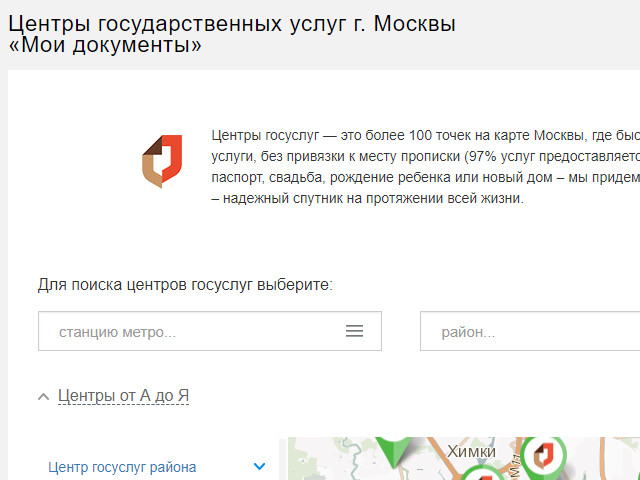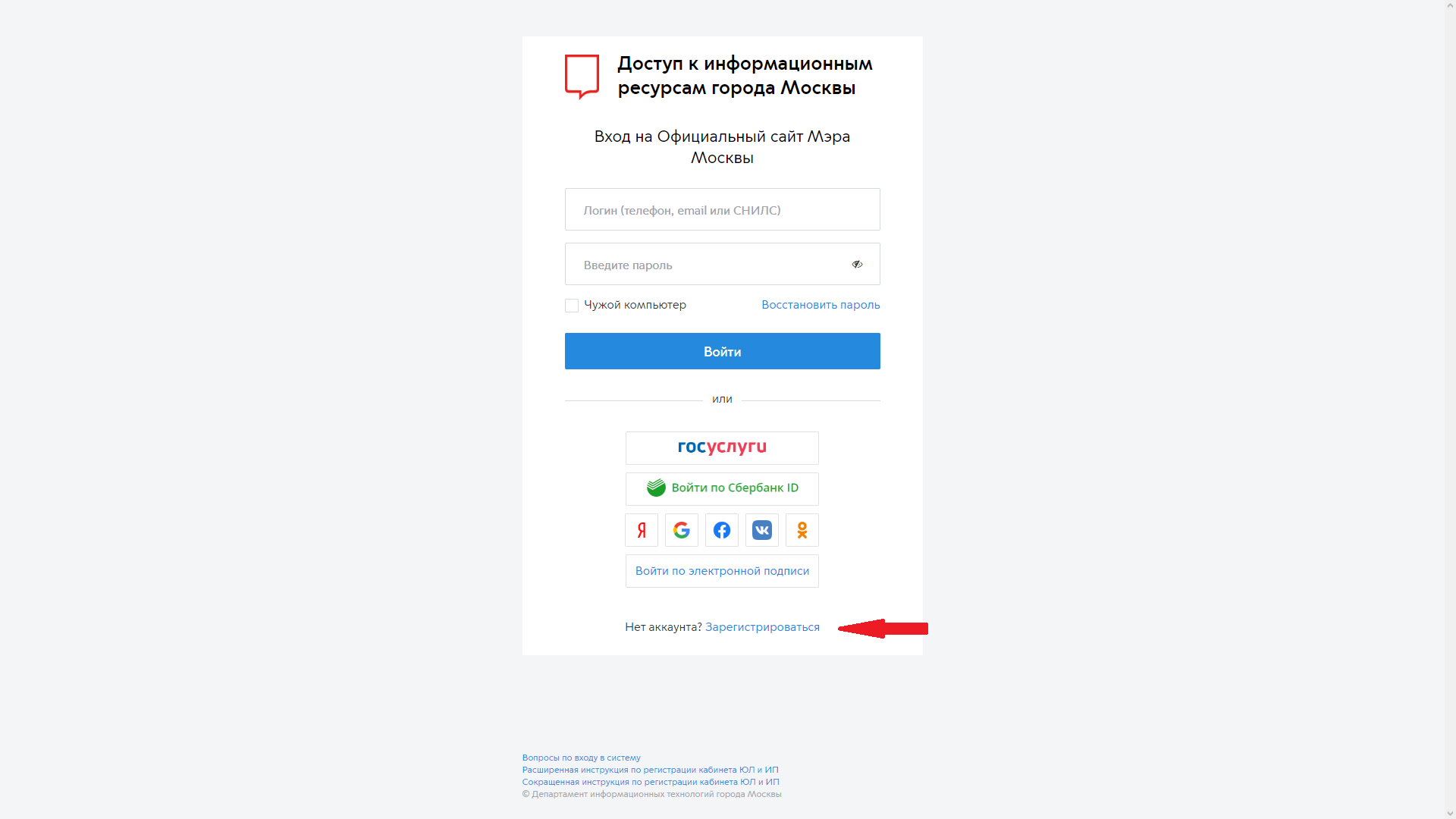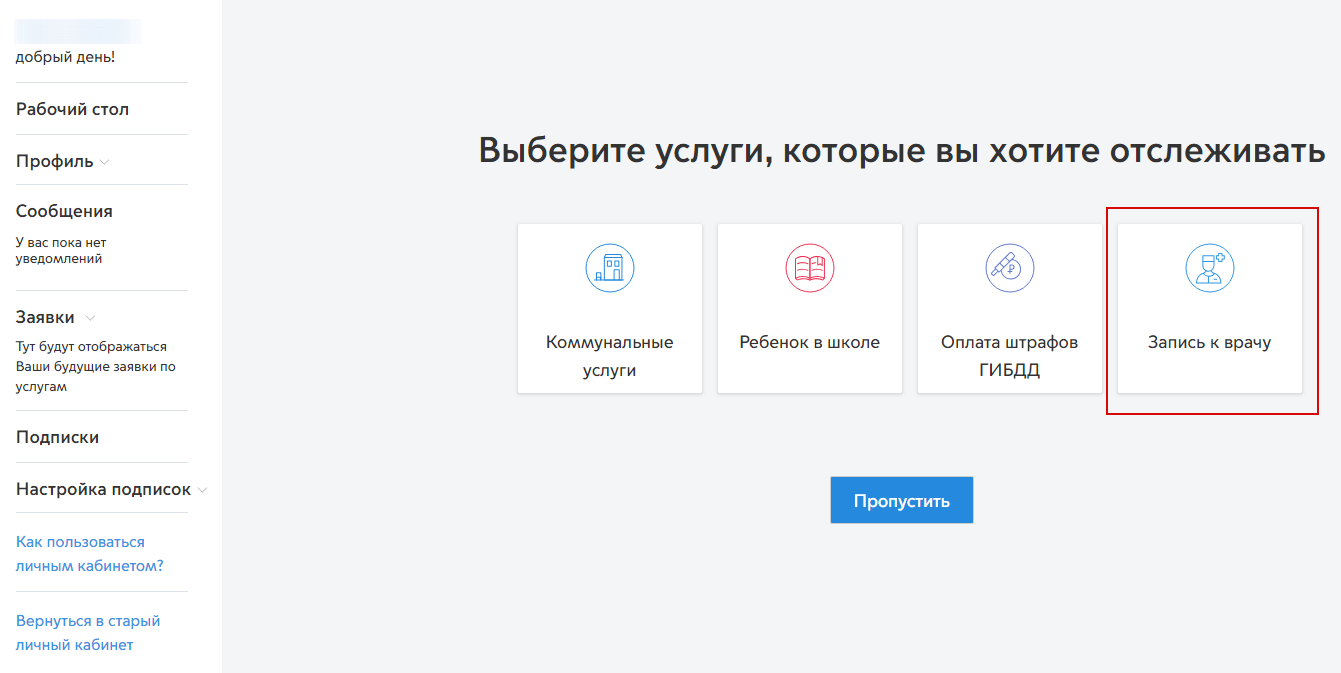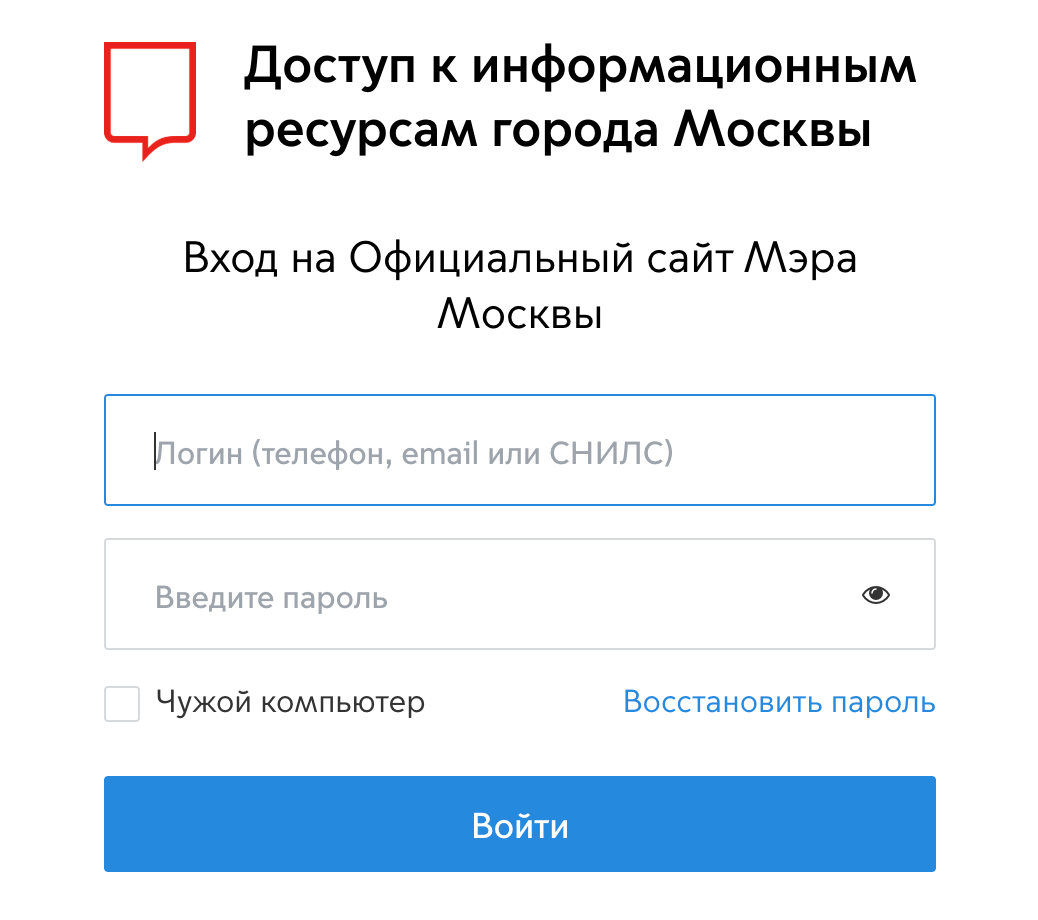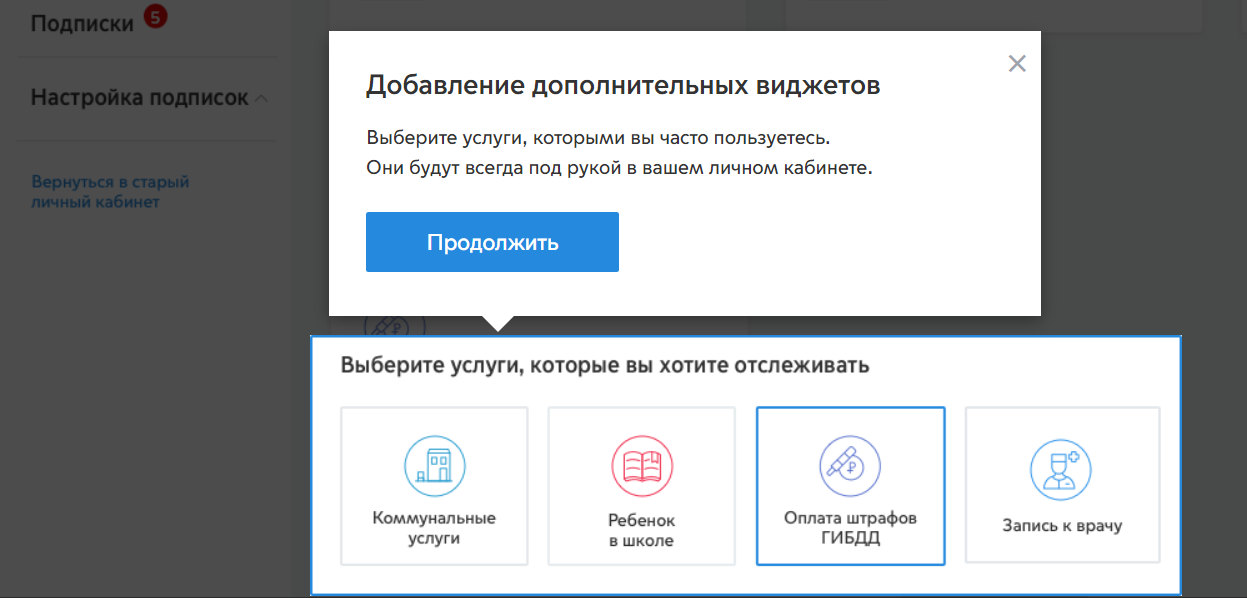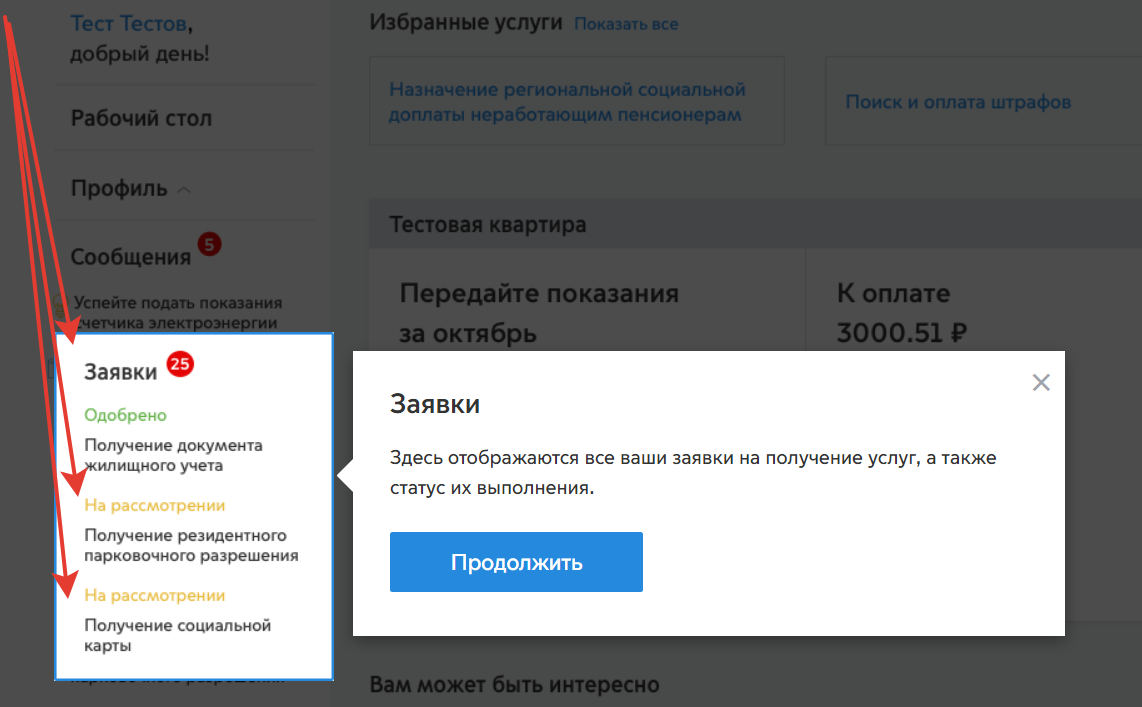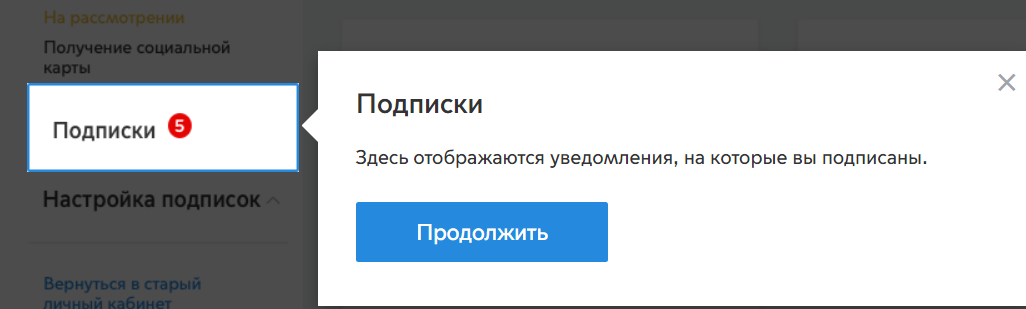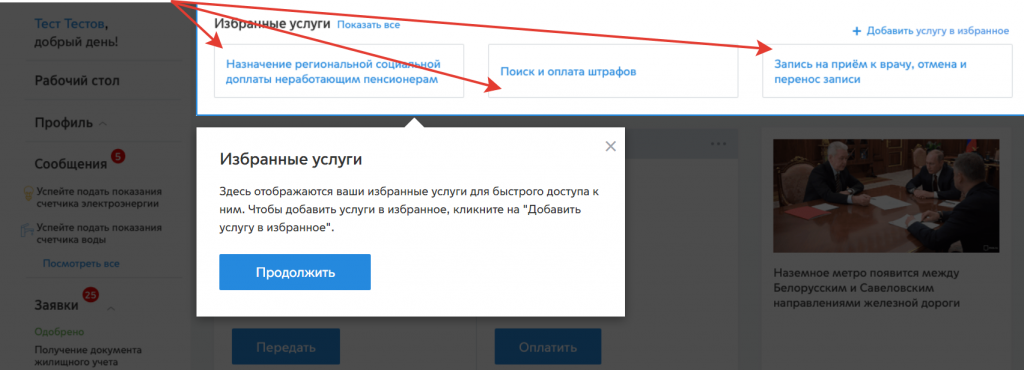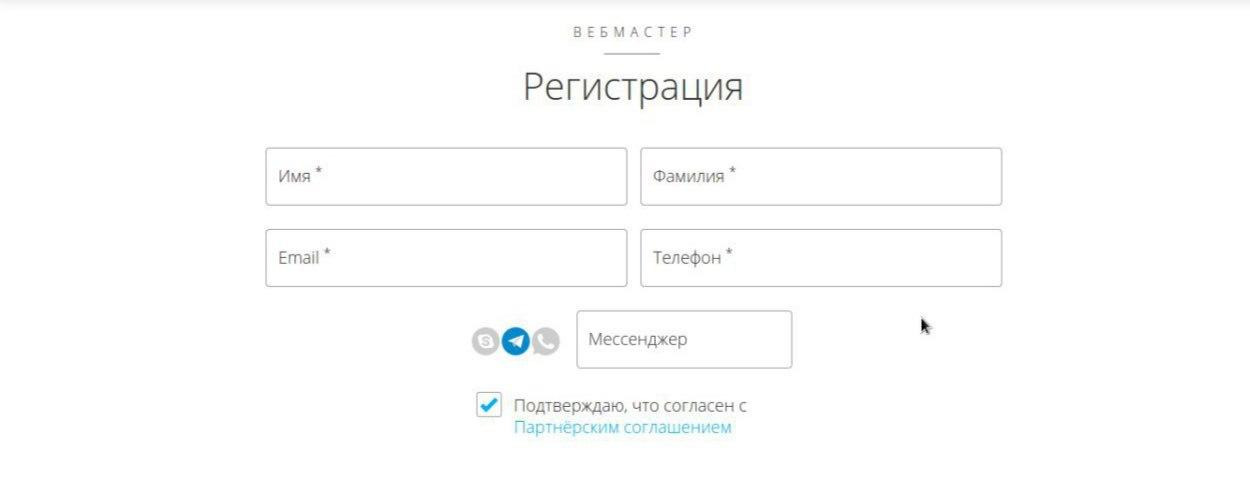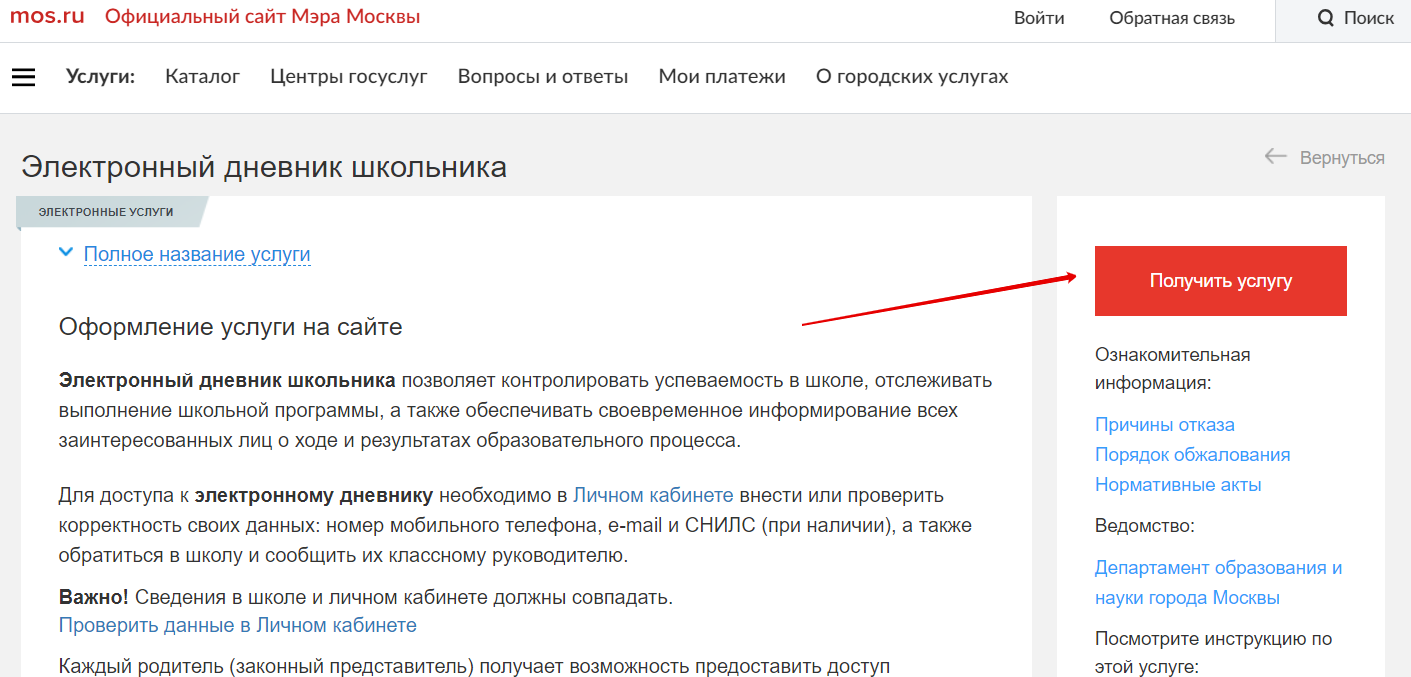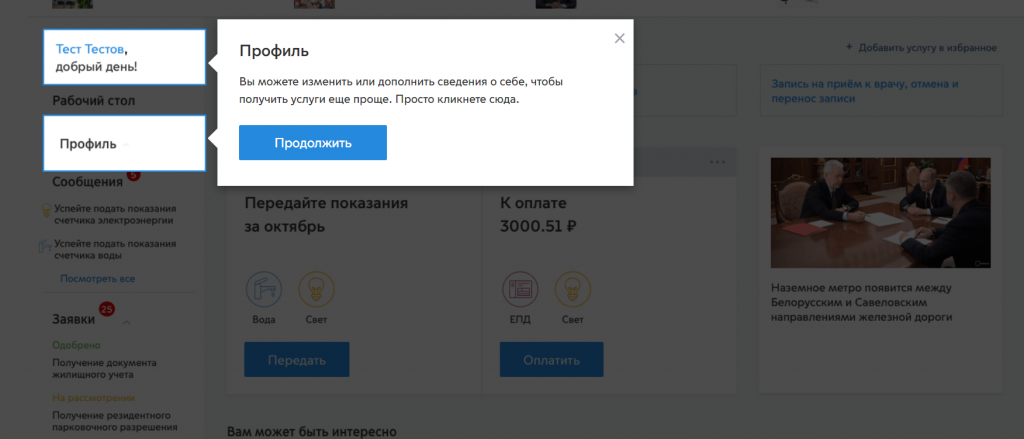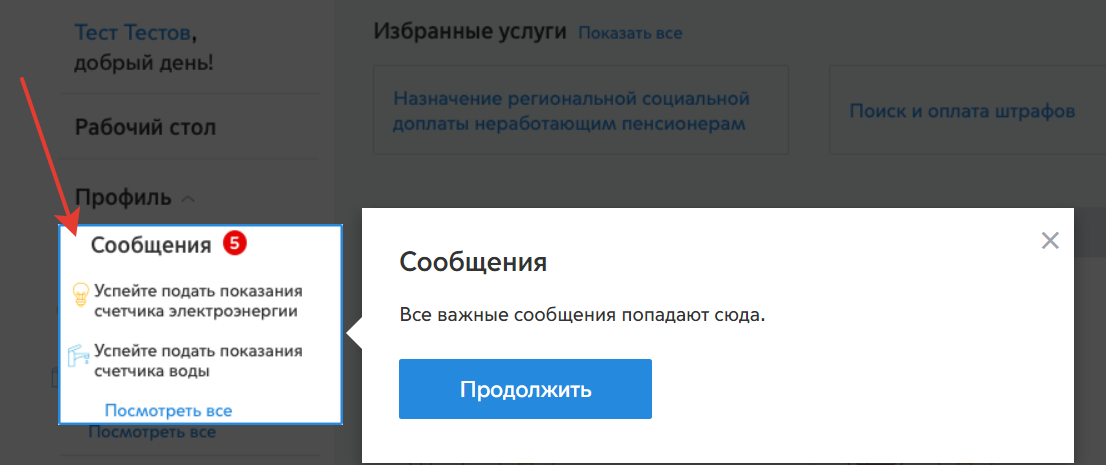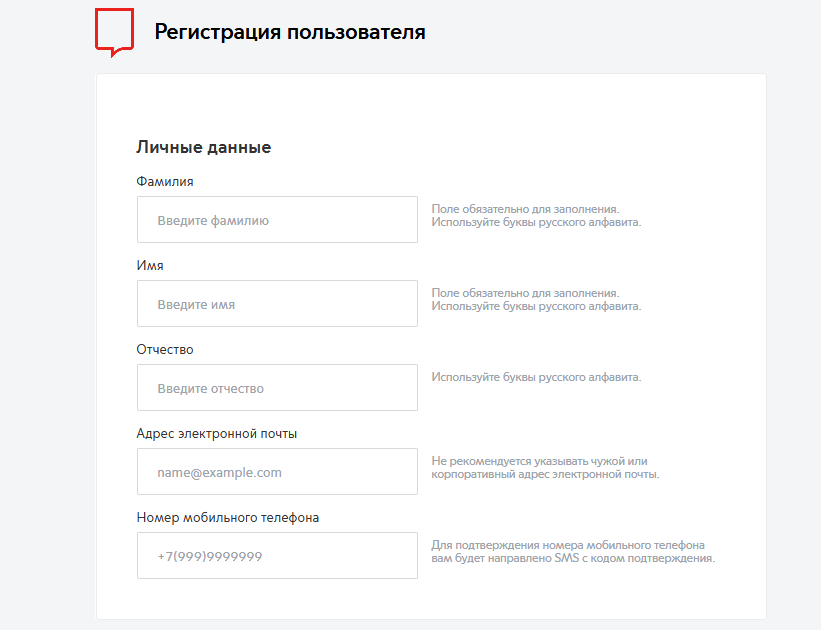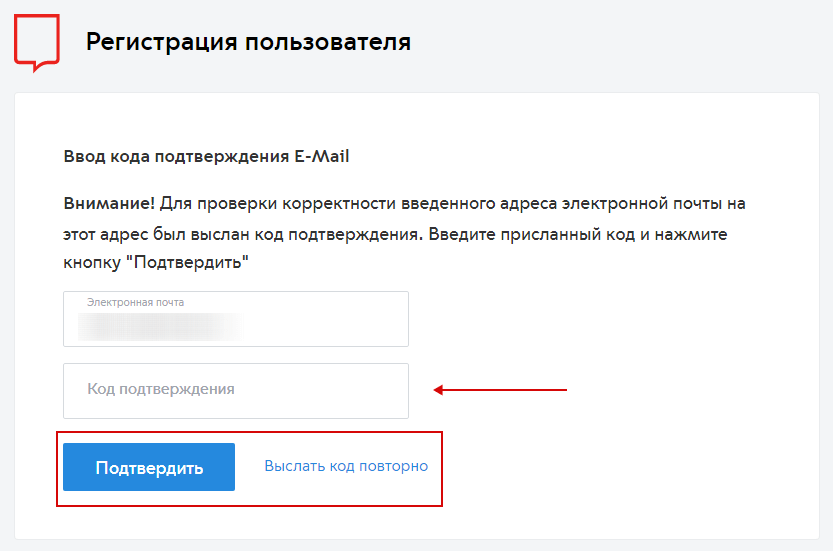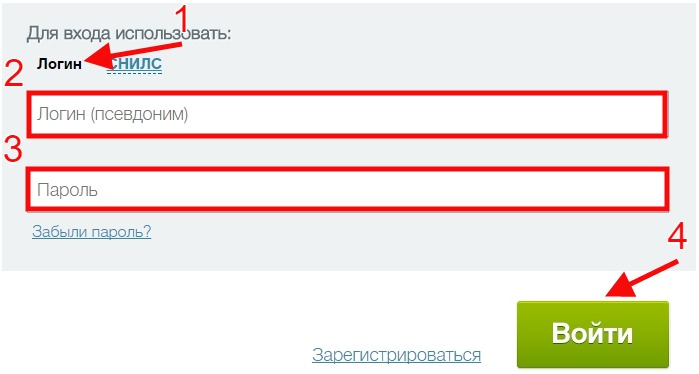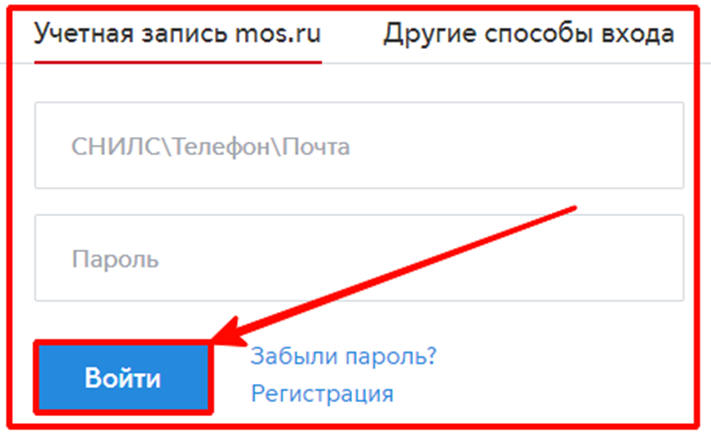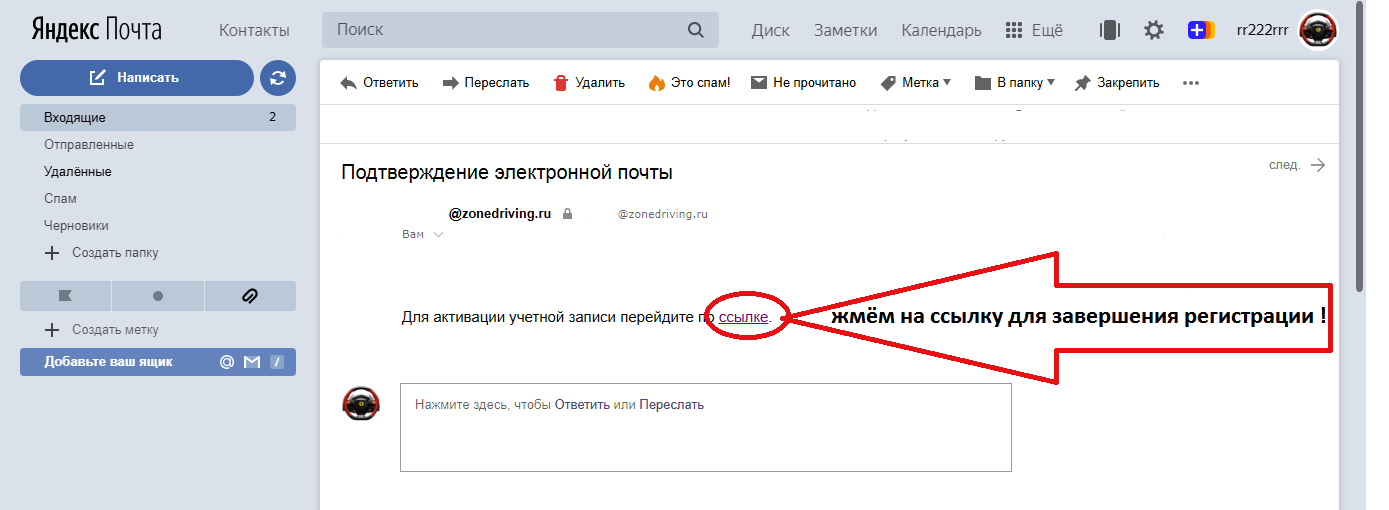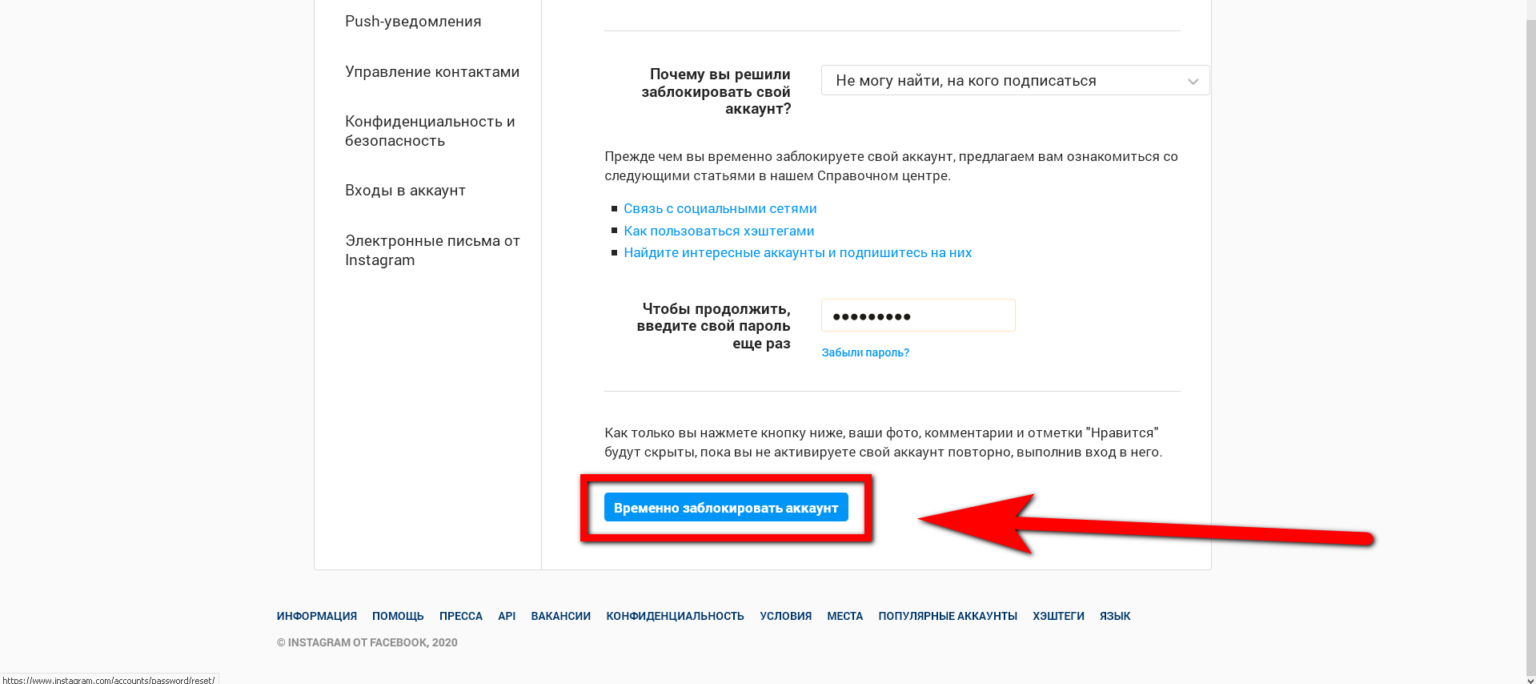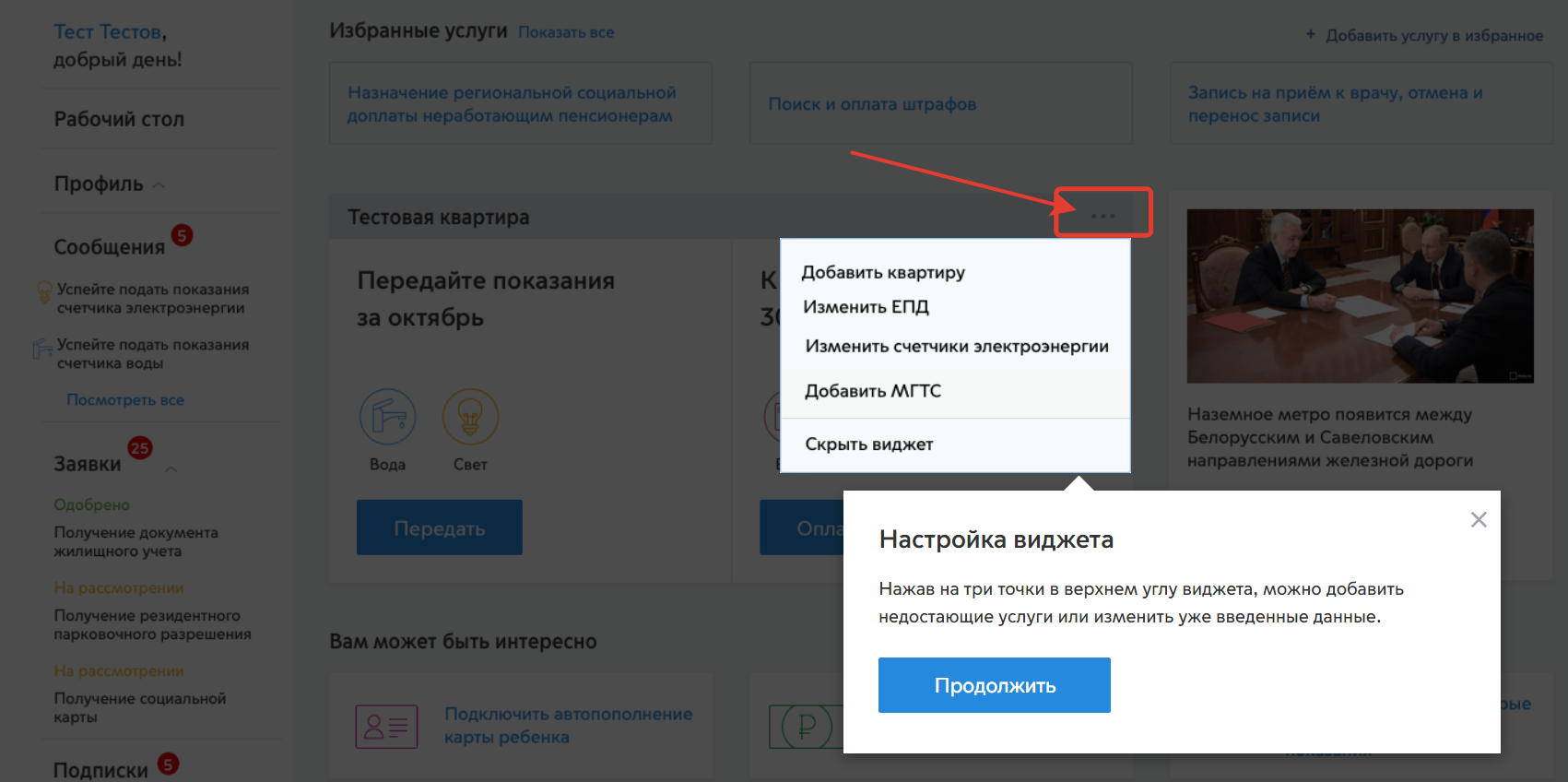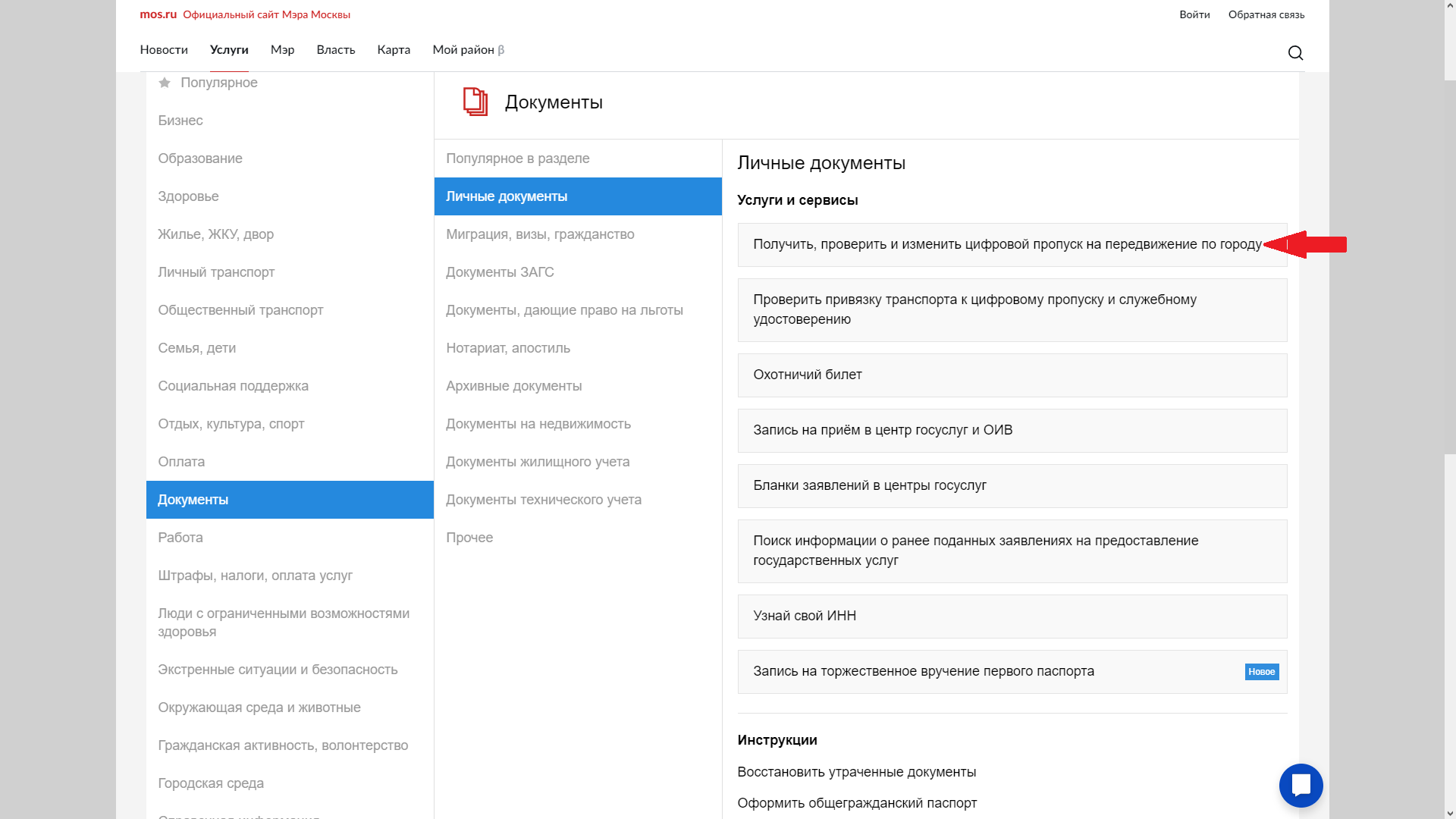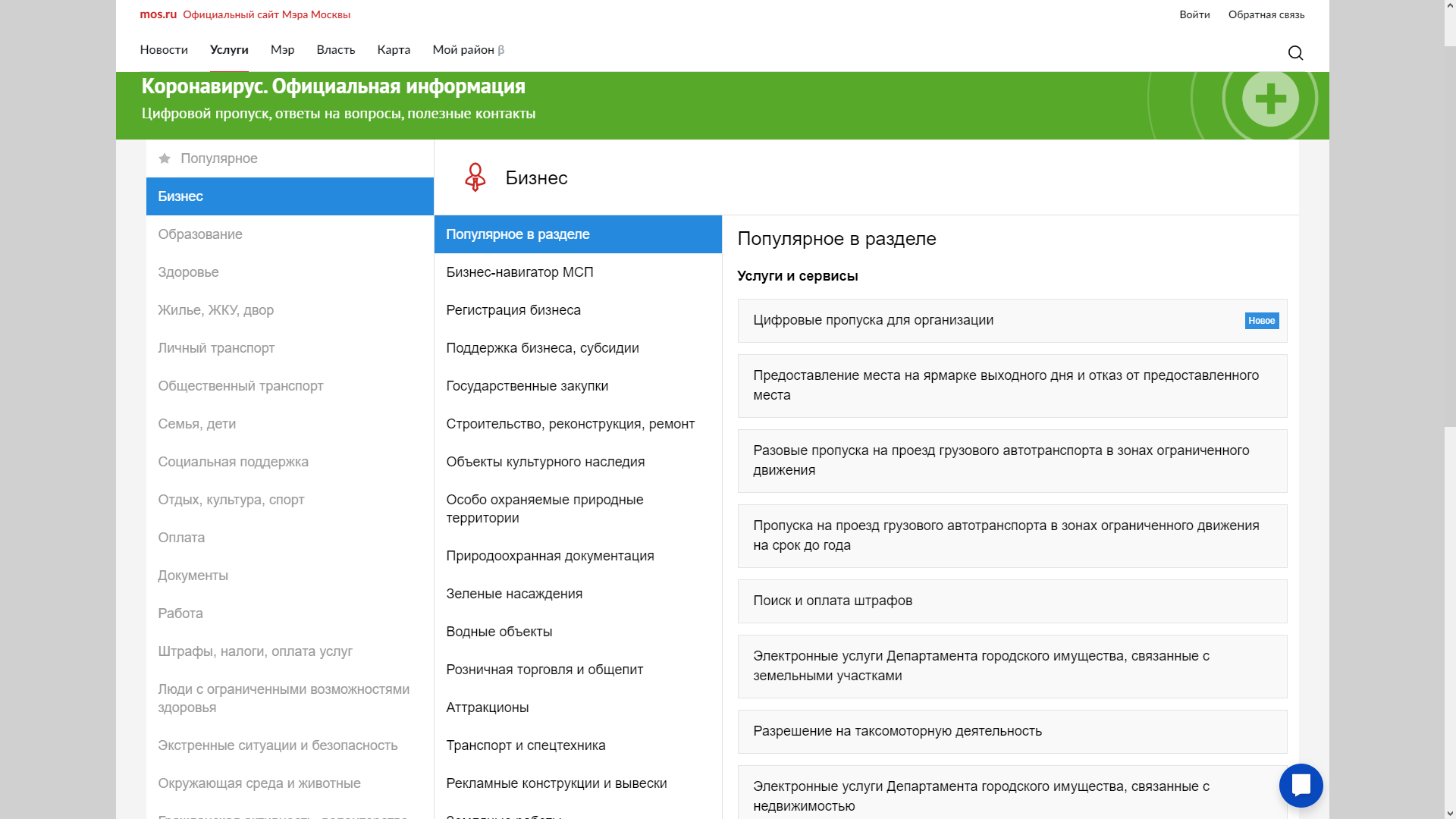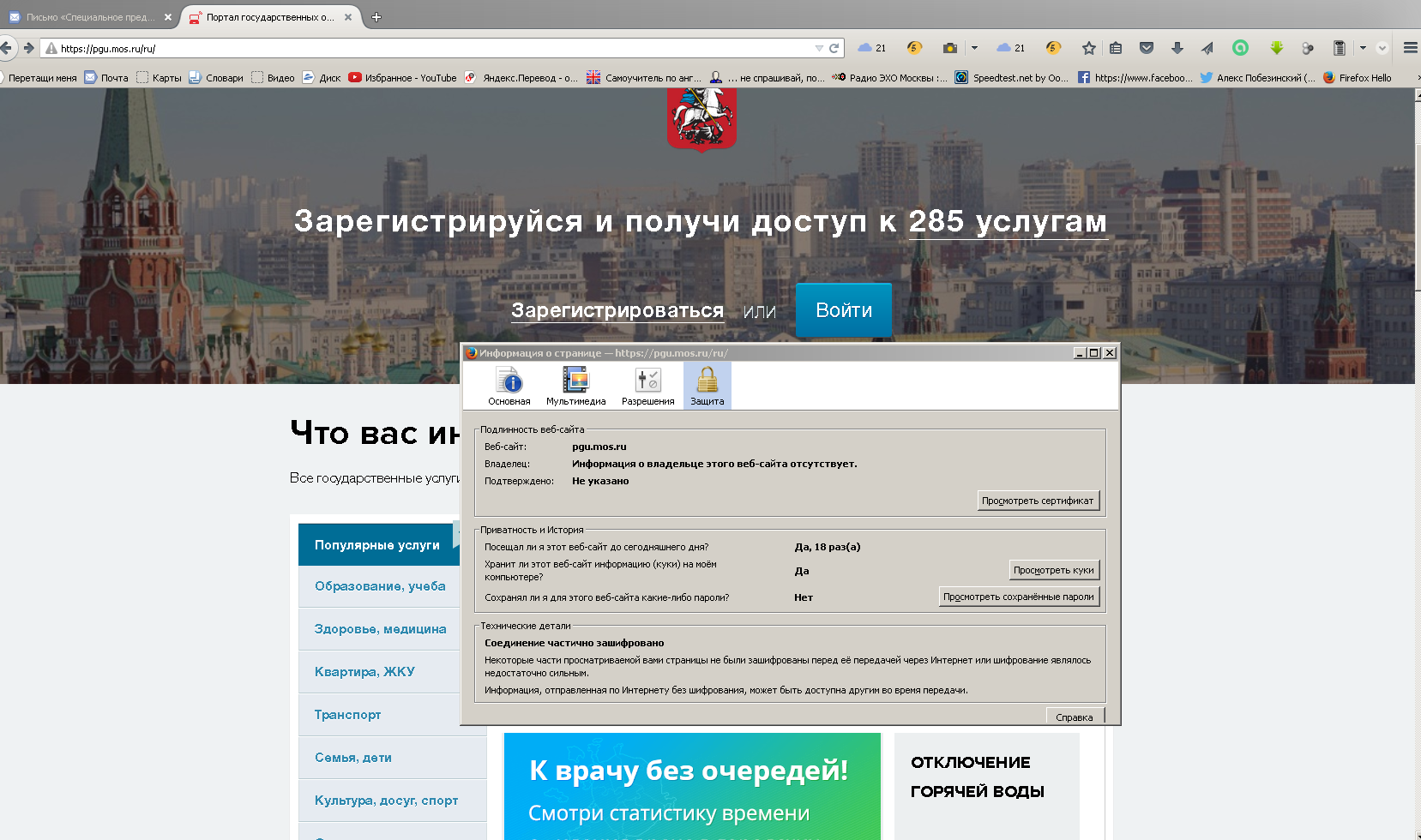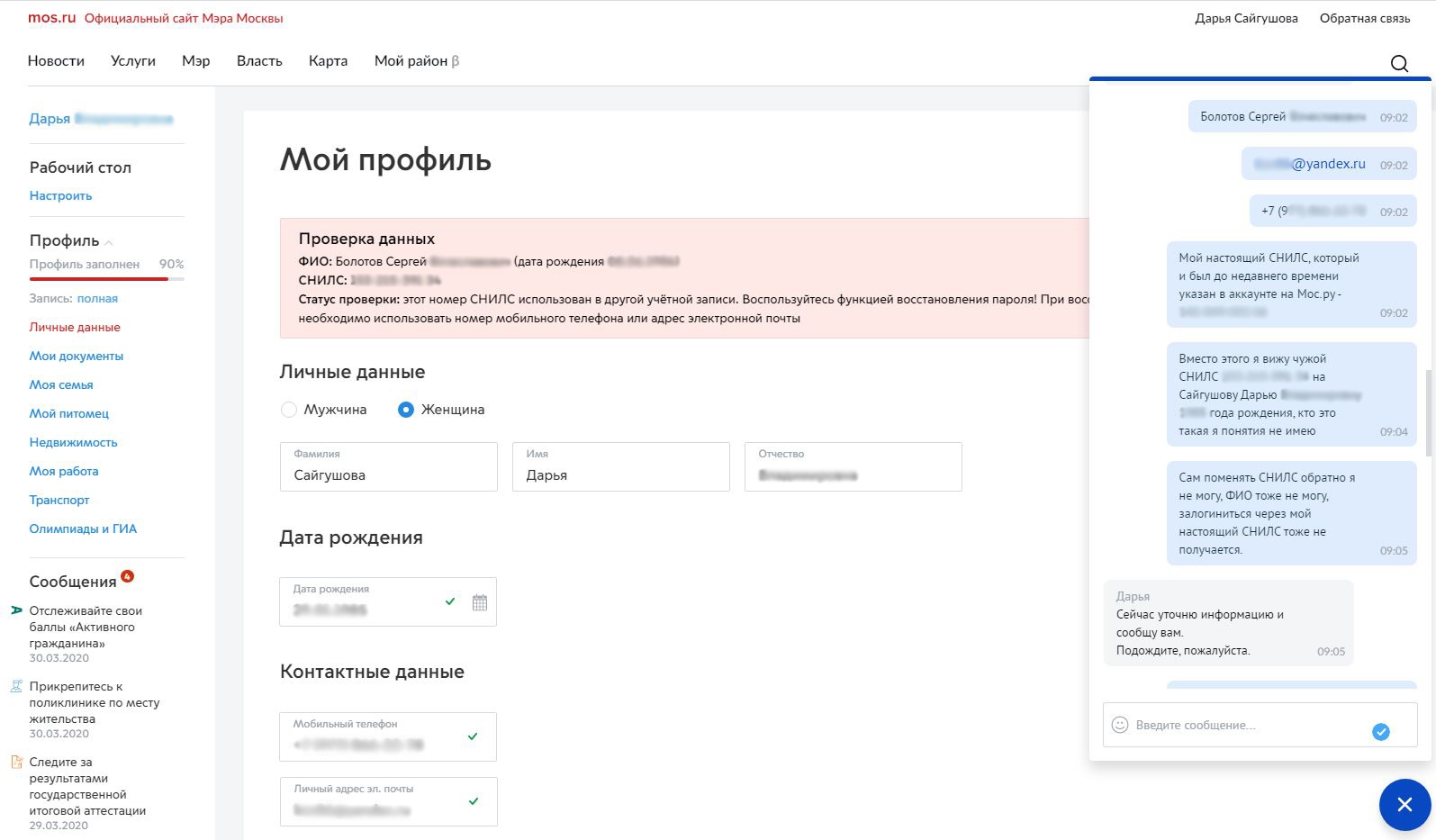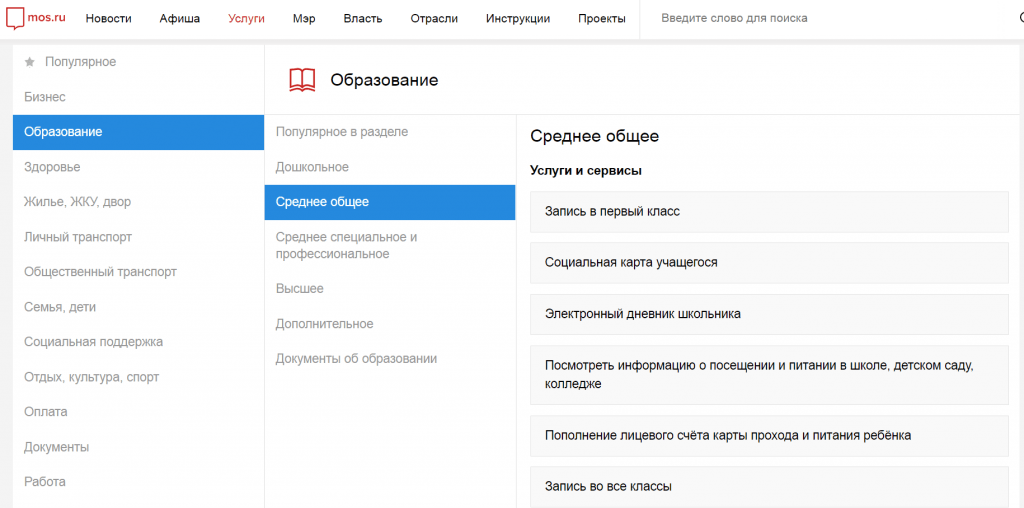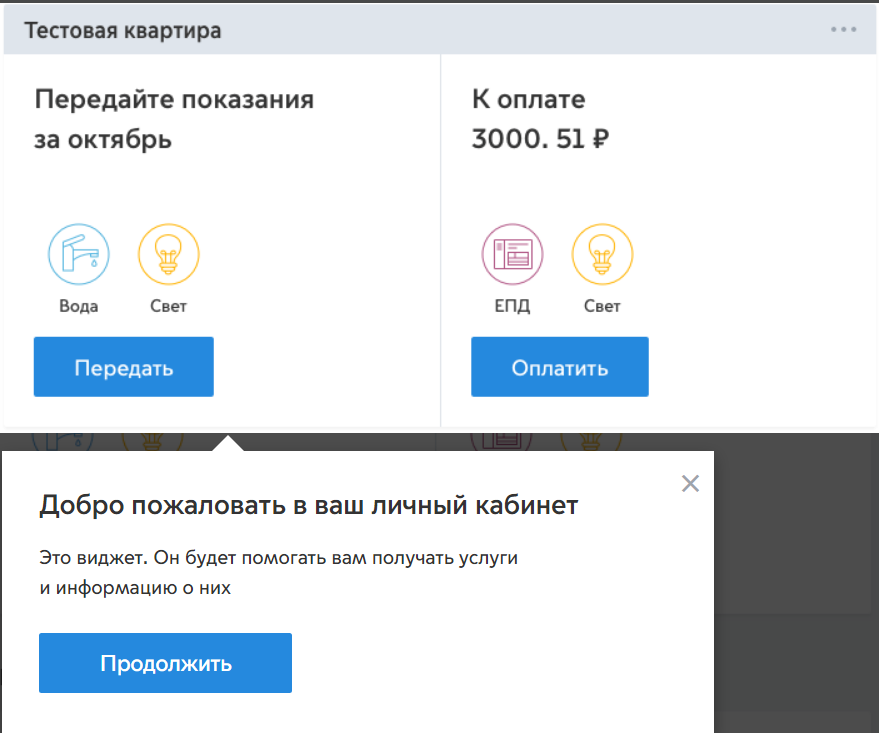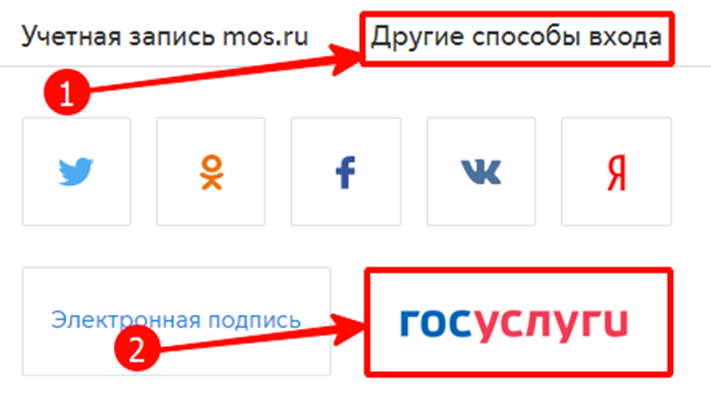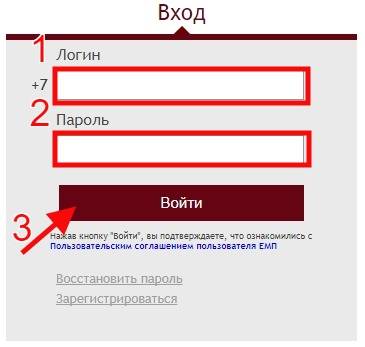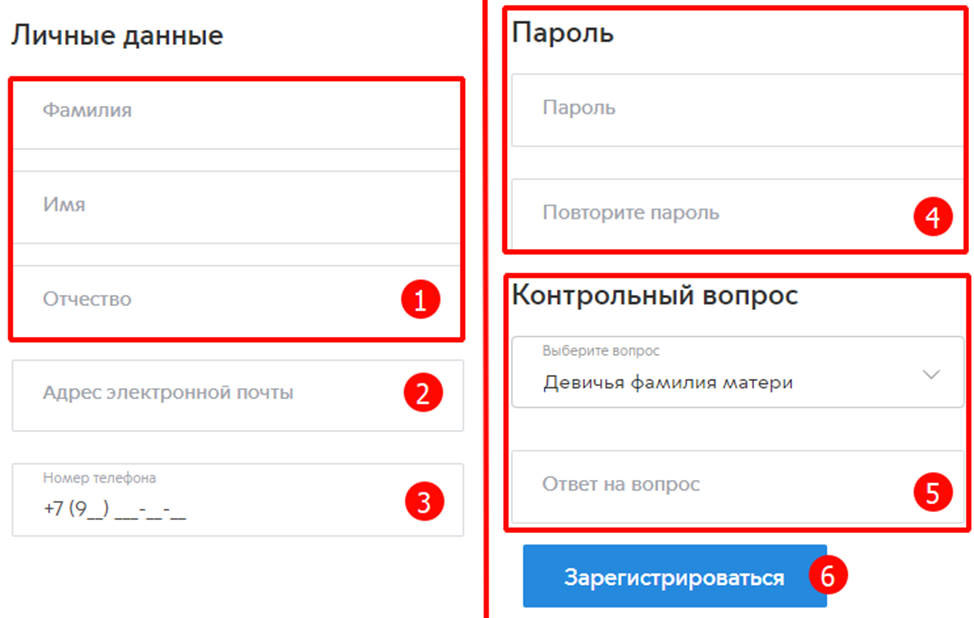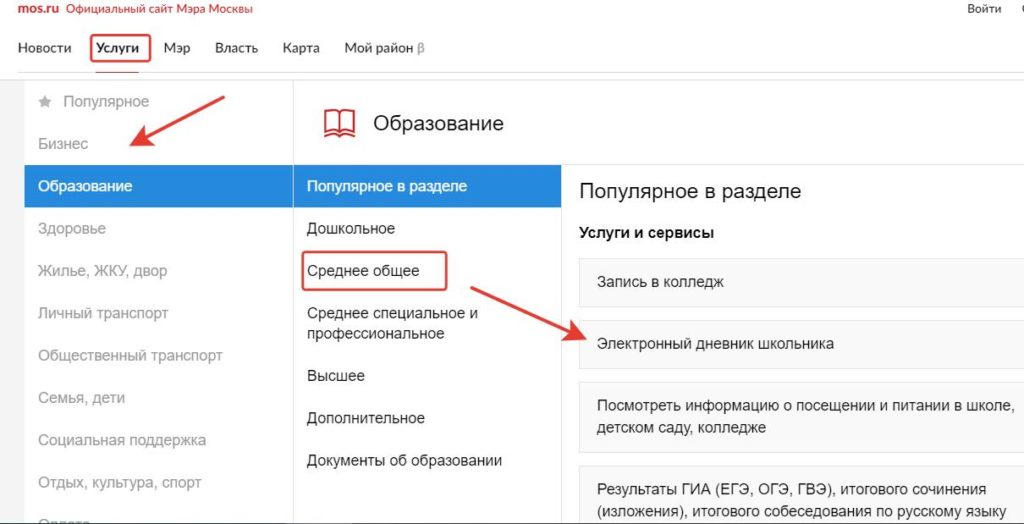Заполнение профиля и подтверждение аккаунта
Сразу после регистрации электронный кабинет доступен в ознакомительном режиме – новости, информация об услугах, инструкции и так далее. Для использования всех Мосуслуг по максимуму необходимо получить подтвержденный статус профиля. Системой предусмотрено 3 этапа:
- Упрощенная запись. Статус дается после регистрации. Можно использовать простейшие опции, например, передачу показаний счетчика.
- Стандартная. При указании СНИЛС открывается доступ к большему количеству услуг. Например, оплата пошлины, подача заявления на социальную карту и так далее.
- Полная учетная запись. Открывает все возможности портала. Требуется подтверждение с паспортом и СНИЛС при личном присутствии в одном из МФЦ «Мои документы». Узнать адрес ближайшего центра можно здесь https://www.mos.ru/services/centry-gosudarstvennyh-uslug/.
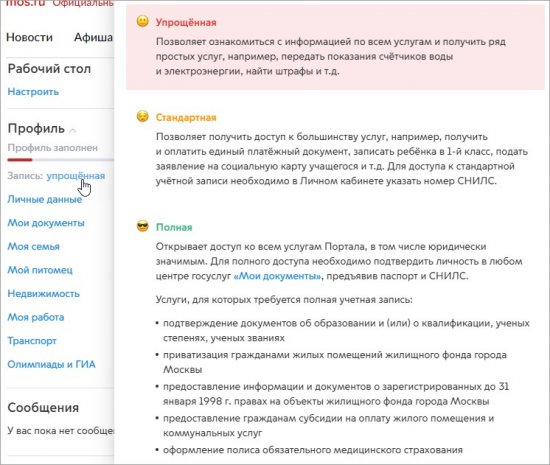
Если данную процедуру можно отложить, то заняться заполнением профиля нужно обязательно – иначе почти все услуги будут заблокированы
В левой части основной страницы обратите внимание на блок «Профиль». Откройте раздел «Личные данные» – здесь вписывается основная информация о пользователе (ФИО, пол, дата рождения, контактные данные)
Можно прикрепить личную и рабочую электронную почту для обратной связи.
Во вкладке «Мои документы» необходимо указать:
- номер и серию паспорта гражданина РФ;
- СНИЛС;
- ИНН;
- Полис ОМС;
- серия и номер водительского удостоверения (при наличии);
- адрес регистрации в Москве.
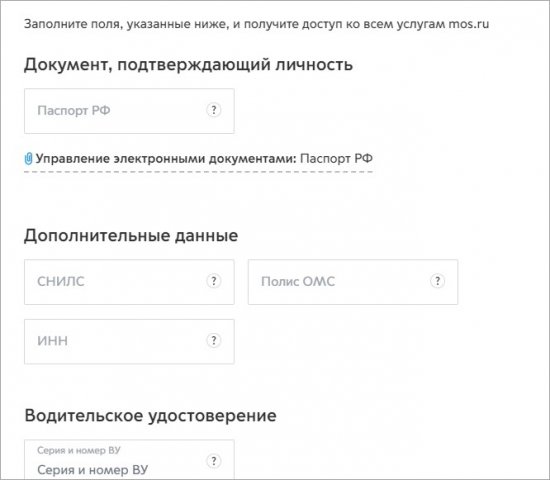
Чем больше полей будет заполнено, тем больше опций откроется. Например, ввод номера полиса ОМС открывает доступ к медицинским услугам.
Далее Мосгосуслуги предлагает добавить в ЛК членов семьи через соответствующую вкладку. Нажмите на иконку «Добавить» и начните заполнение анкеты. Нужно обязательно указать ФИО, дату рождения, родство с этим человеком. Также впишите СНИЛС и полис ОМС. Например, если добавить таким способом своего ребенка, то можно отслеживать его электронный дневник.
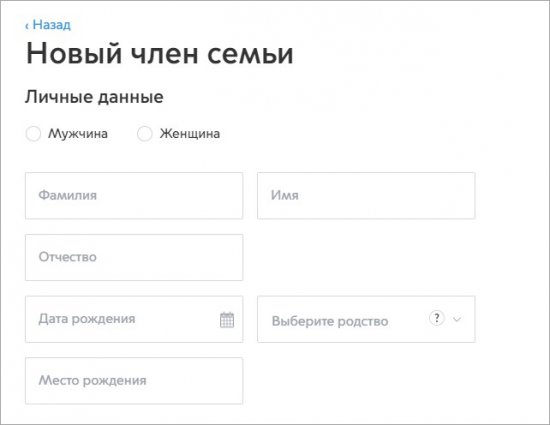
Такой же раздел предусмотрен для домашних животных. Во вкладке «Мой питомец» нужно ввести пол, кличку, вид, дату рождения и номер чипа. Актуально для питомцев, на которых имеются документы.
Следом заполняется раздел «Недвижимость», если вы собираетесь решать вопросы с оплатой ЖКХ, приватизацией, страхованием и так далее. Сервис позволяет добавить квартиру, земельный участок или нежилое помещение.
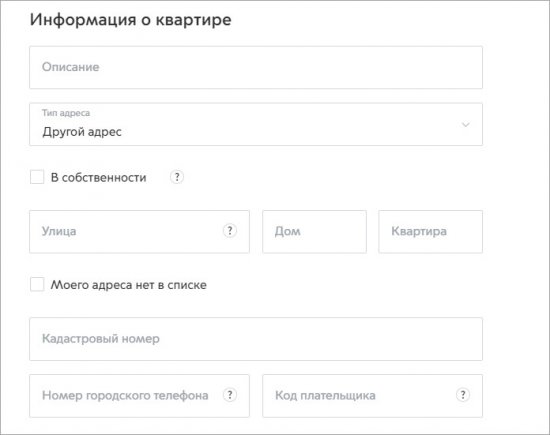
Для получения услуг, связанных с трудовой деятельностью, следует добавить сведения об организации в разделе «Моя работа». Сюда входит юридическая информация, ФИО генерального директора, фактический адрес.
Для владельцев автомобилей предусмотрен раздел «Транспорт». После добавления документов на авто появится одна из популярных функций – проверка и оплата штрафов в ГИБДД. К ЛК можно привязать карту «Тройка».
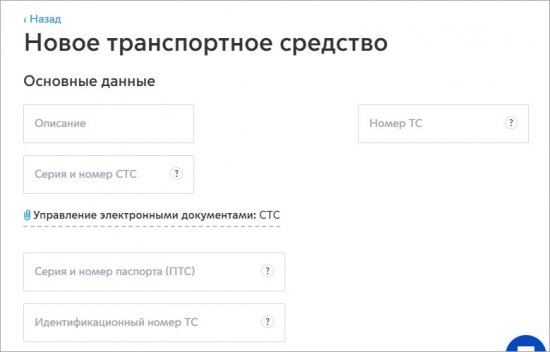
Отдельным блоком вынесены пункты для добавления участников ГИА или олимпиады. Им может стать член семьи, добавленный к учетной записи. Необходимо указывать код регистрации и номер паспорта, чтобы с помощью этих сведений узнавать результаты олимпиад или экзаменов.
Инструкция по регистрации личного кабинета Мос.Ру
Все организации, как ИП, юр.лица и т.д. должны придерживаться единой инструкции в процессе регистрации личного персонального раздела на Мос.Ру. Для удобства она разделена на этапы.
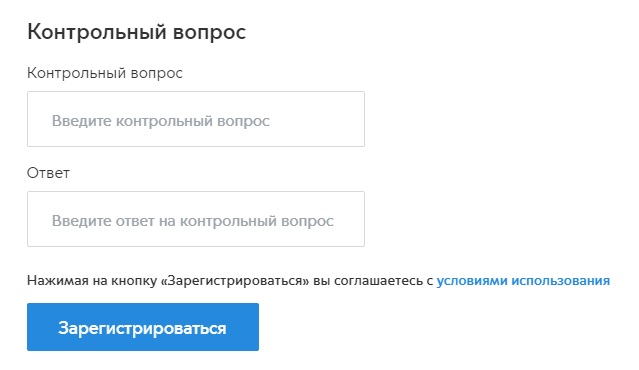
№1. Электронная подпись
На Mos.ru не удастся зарегистрировать ЛК, если отсутствует электронная подпись. Она должна быть квалифицированной, т.е. выданной аккредитованными организациями, у которых на это имеется разрешение. При этом рассматриваются отдельные моменты создания личного кабинета:
- Не обязательно регистрацией личного кабинета занимаются только руководители. Это может быть любой уполномоченный работник.
- После регистрации не обязательно быть предпринимателем, чтобы выполнять определенные действия в ЛК Мос.Ру.
- Не нужно пользоваться личной подписью, ее могут выдавать на момент регистрации работодатели.
№2. Настройка ПО
Чтобы использовать электронную подпись, необходимо установить программное обеспечение, которое будет ее считывать. Для этого используют российские криптографические утилиты (КриптоПро). Также рекомендуется использовать соответствующие плагины, добавлять сайт Мос.Ру в избранные и надежные, и устанавливались браузер Мозила.
№3. Установка сертификата
Личный сертификат электронной подписи при регистрации личного кабинета на сайте мэра Москвы является обязательным. Для начала потребуется вставить в компьютер флеш-накопитель с ЭП. Затем запускается программное обеспечение КриптоПро, через который выполняется установка сертификата.
На этом процедура регистрации считается завершенной.
После регистрации в личном кабинете Юлы можно выбрать подходящий тариф. Новички обычно выбирают базовые, крупные компании – расширенные возможности.
Заполнение личного кабинета
Через личный кабинет mpgu.mos.ru вы можете:
- посмотреть электронные результаты оказания услуг;
- выбрать время посещения государственных учреждений для личного получения юридически значимых услуг;
- отслеживать ход исполнения заявления;
- оплачивать штрафы и пошлины.
Зайдите в Личный кабинет – нажмите на свои ФИО в правом верхнем углу, в меню выберите «Профиль». На вкладке «Рабочий стол» вы увидите статус учетной записи – упрощенная, стандартная или полная:
- Упрощенная, созданная на основе только ФИО и адреса e-mail, позволяет просматривать сведения, передавать показания счетчиков, записываться на прием в Центры госуслуг.
- Стандартная требует указания номера СНИЛС – после проверки его соответствия в ПФР открывается доступ к получению ЕПД, записи в школу, подаче заявлений в ЗАГС и др.
- Полная учетная запись создается после личного подтверждения личности в Центре госуслуг, авторизации через федеральный портал gosuslugi.ru или с данными социальной карты москвича. Позволяет работать с юридически значимыми сервисами – получение субсидий на оплату ЖКУ.
Если вы вошли через аккаунт федерального портала, аккаунт изначально будет незаполненным. Чтобы работать с электронными сервисами – подавать заявления в различные ведомства, оплачивать ЖКУ, штрафы ГИБДД и парковку, получать уведомления – надо внести в систему личные сведения. Для этого перейдите на вкладку «Мои данные».
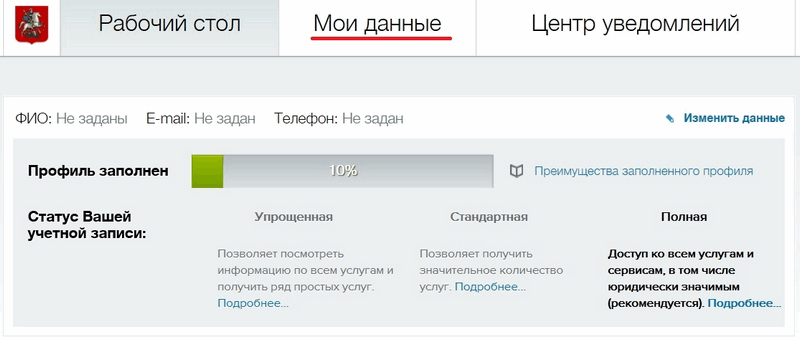
Если вы регистрировались прямо на мосуслуги pgu.mos.ru, основные персональные сведения (ФИО, адрес почты) уже будут заполнены. Проверьте их правильность, при наличии неточностей – внесите изменения. Для этого нажмите «Редактировать» в блоке «Личные данные», впишите или измените поля ФИО, дату рождения.
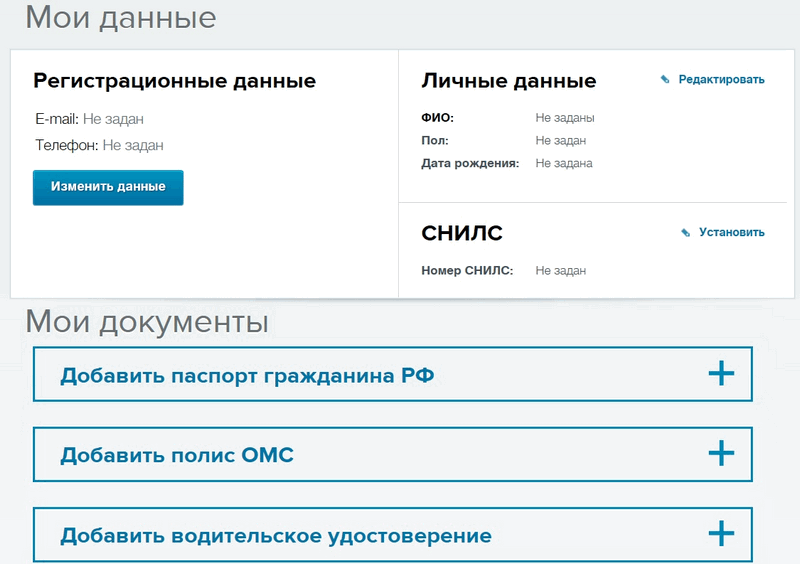
Далее переходите к указанию параметров документов – СНИЛС, паспорта, медицинского полиса, водительского удостоверения, ИНН. Чтобы вписать параметры конкретного удостоверения, нажмите «+» напротив его названия. Вся вводимая информация сохраняется и при создании заявлений будет автоматически в них переносится, что ускоряет заполнение бланков. Внимательно следите за правильностью вводимых сведений – при наличии несовпадений и неточностей в данных документов заявление будет отклонено.
Укажите адреса – регистрации в столицы и места жительства. Если у вас есть дети, добавьте их данные в свой профиль. По каждому ребенку можно вписать ФИО, дату рождения, параметры свидетельства о рождении, номер СНИЛС и полиса ОМС. Для доступа к электронному дневнику заполните параметры входа в школьную систему.
Добавьте информацию о личных транспортных средствах – номера знаков, серия и номер свидетельства регистрации, данные полиса ОСАГО. Это поможет оперативно получать информацию о штрафах ГИБДД.
Для оплаты ЖКУ добавьте сведения о квартире – код плательщика, номер прибора учета электроэнергии. В своем аккаунте вы можете создать записи о нескольких объектах недвижимости, имеющихся в вашей собственности. Сопроводите каждую из них кратким текстовым описанием, по которому в дальнейшем быстро выберите нужную квартиру при подаче заявления.
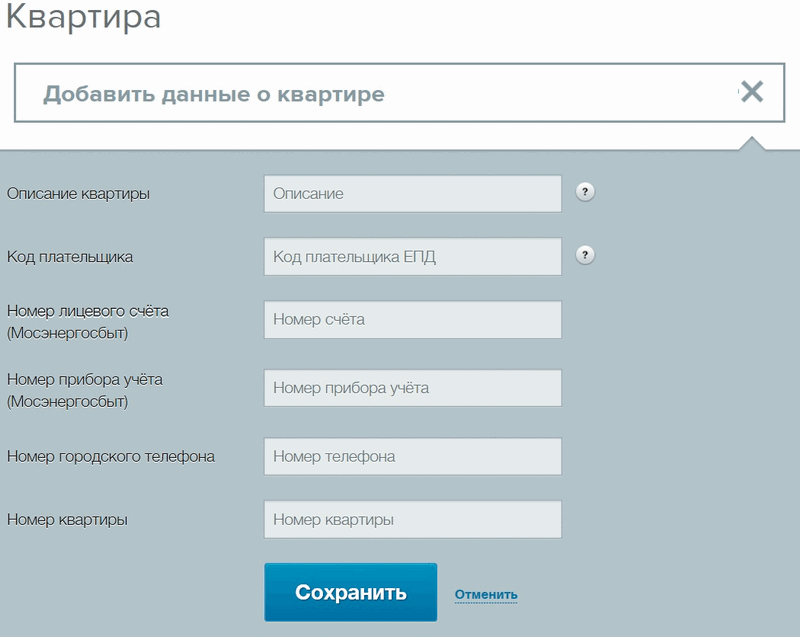
По мере ввода данных в верхней части экрана будет двигаться индикатор «Профиль заполнен», с отображением процентного соотношения количества внесенных сведений. Когда полоска достигнет 100% – вы указали всю возможную информацию.
Возможности единого личного кабинета ПГУ МОС РУ
Личный кабинет ПГУ МОС РУ предоставляет пользователям множество полезных функций. Рассмотрим основные возможности личного портала более подробно.
Как внести показания счетчиков в едином личном кабинете
Чтобы внести показания счетчиков в личном кабинете ПГУ МОС РУ, необходимо выбрать из списка на официальном сайте «ЖКУ», а затем нажать «Показания счетчиков Москва».
Далее найдите в личном кабинете ПГУ МОС РУ значок, который указывает на прием показаний конкретного счетчика, затем укажите достоверные показания, проверьте информацию и нажмите «Отправить». Вносить показания рекомендуется до 3 числа каждого месяца. При необходимости вы можете посмотреть историю внесенных показаний.
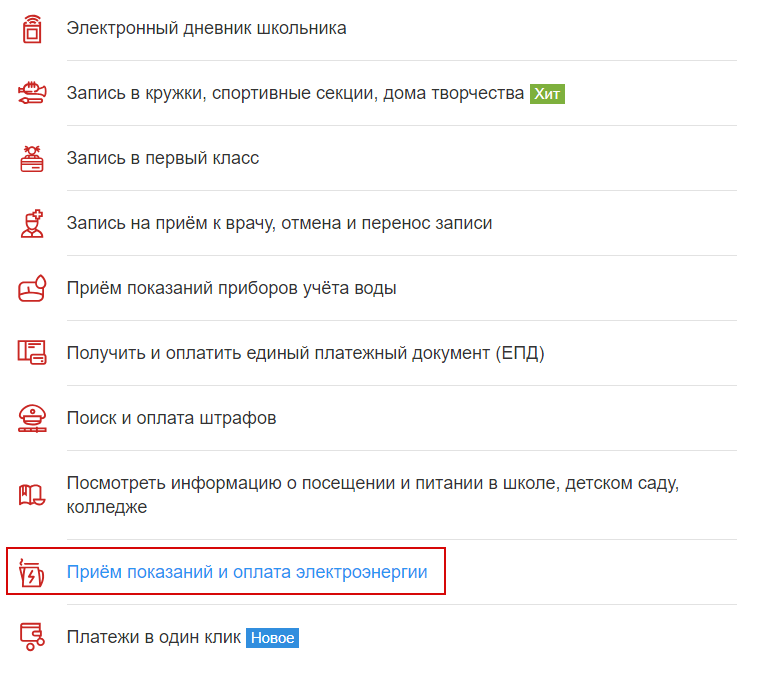
При передаче показаний в соответствующем разделе личного кабинета вы можете ввести сумму оплаты воды или электроэнергии, чтобы сразу оплатить коммунальные услуги с помощью банковской карты. Все манипуляции на сайте очень просты и интуитивно понятны.

Как записаться на прием к врачу в личном кабинете ПГУ МОС РУ
Чтобы записаться на прием к врачу через личный кабинет ПГУ МОС РУ, нажмите «Здоровье» и выберите подраздел «Запись и прием к врачу». Далее система предложит вам указать следующие данные:
- Паспортные данные и номер полиса;
- Врача, к которому вы хотите попасть;
- Желаемую дату и время визита к доктору.
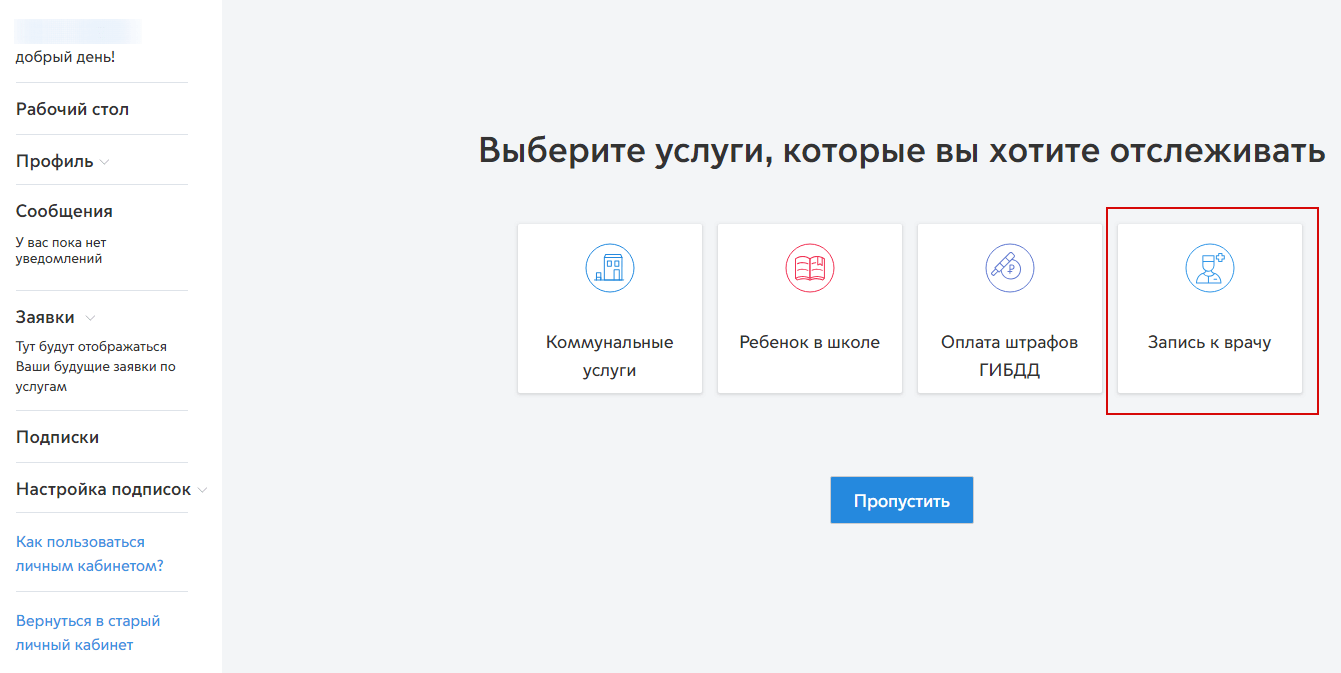
После этого система автоматически покажет вам, какое время для посещения врача вам доступно. Она подберет дату, максимально приближенную к указанной вам. Когда вы определитесь со временем, подтвердите свое действие и приходите в соответствии с вашим электронным талоном – врач примет вас без очереди, поскольку за вами уже закреплено время.

Все об электронном дневнике школьника в личном кабинете ПГУ МОС РУ
Как родители, так и преподаватели могут открыть для себя полезные услуги на портале. Так, войдя в систему электронного дневника школьника ПГУ МОС РУ, родители могут:
- Видеть полученные оценки ребенка;
- Видеть, в каких конкурсах ребенок имеет успехи;
- Сравнивать успехи ребенка с достижениями других детей;
- Смотреть, какие места в олимпиадах занимает ребенок.
Для учителей также доступно немало возможностей, в частности:
- Информация по статистике;
- Создание электронных отчетов;
- Общение с коллегами в режиме онлайн;
- Просмотр новостей в сфере образования;
- Заполнение электронного журнала.
Этот сайт помогает учителям совершенствоваться и развиваться в профессиональной сфере.
Как записать ребенка в детский сад или на разные секции через личный кабинет ПГУ МОС РУ
Записать ребенка в детский сад через личный кабинет ПГУ МОС РУ можно сразу же после получения свидетельства о рождении. Для этого войдите в раздел «Услуги и сервисы», а затем – в подраздел «Дошкольное образование». Во вкладке «Детские сады» вы можете заполнить информацию о ребенке, а затем выбрать понравившийся детский сад. Когда ваша заявка будет одобрена ответственным сотрудником, вы получите об этом уведомление в личном кабинете.
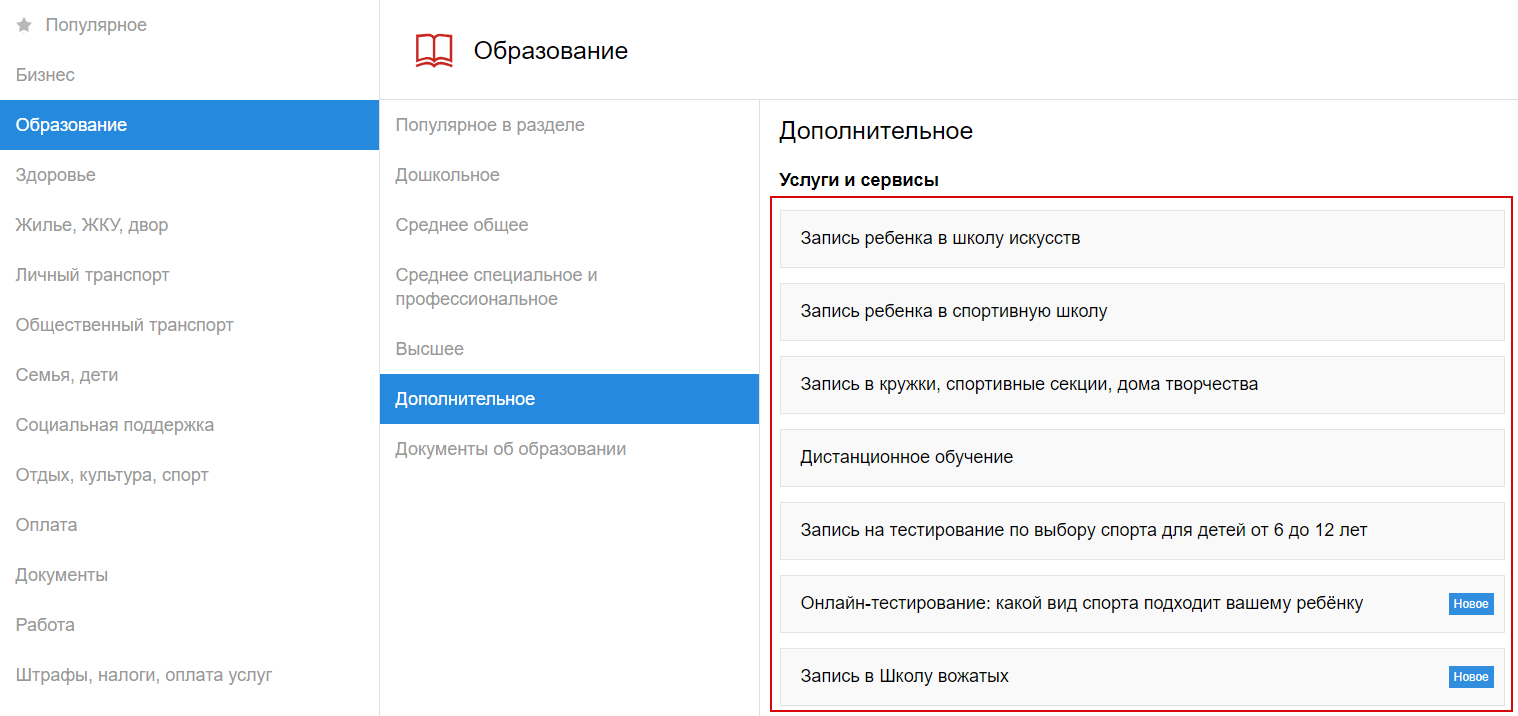
Чтобы записать ребенка в какие-либо кружки, необходимо зайти в раздел «Дополнительное образование» личного кабинета ПГУ МОС РУ, а затем выбрать, куда вы хотите записать ребенка. Вам доступны:
- Школы искусств;
- Спортивные школы;
- Дома творчества;
- Спортивные секции;
- Дистанционное обучение.
После выбора подходящей секции, вам необходимо оплатить ее. Для этого:
- Укажите СНИЛС ребенка;
- Выберите счет за услугу детской секции;
- Выберите способ оплаты и введите свои реквизиты.
Как оплатить штраф ГИБДД через личный кабинет ПГУ МОС РУ
Оплатить штраф ГИБДД можно в подразделе «Транспорт», а затем – «Штрафы». Нажмите на кнопку «Поиск штрафов», затем нажмите на интересующий вас штраф, введите ваши реквизиты и дождитесь, пока пройдет оплата. Квитанция об оплате сохранится на портале и при необходимости вы сможете ее распечатать.
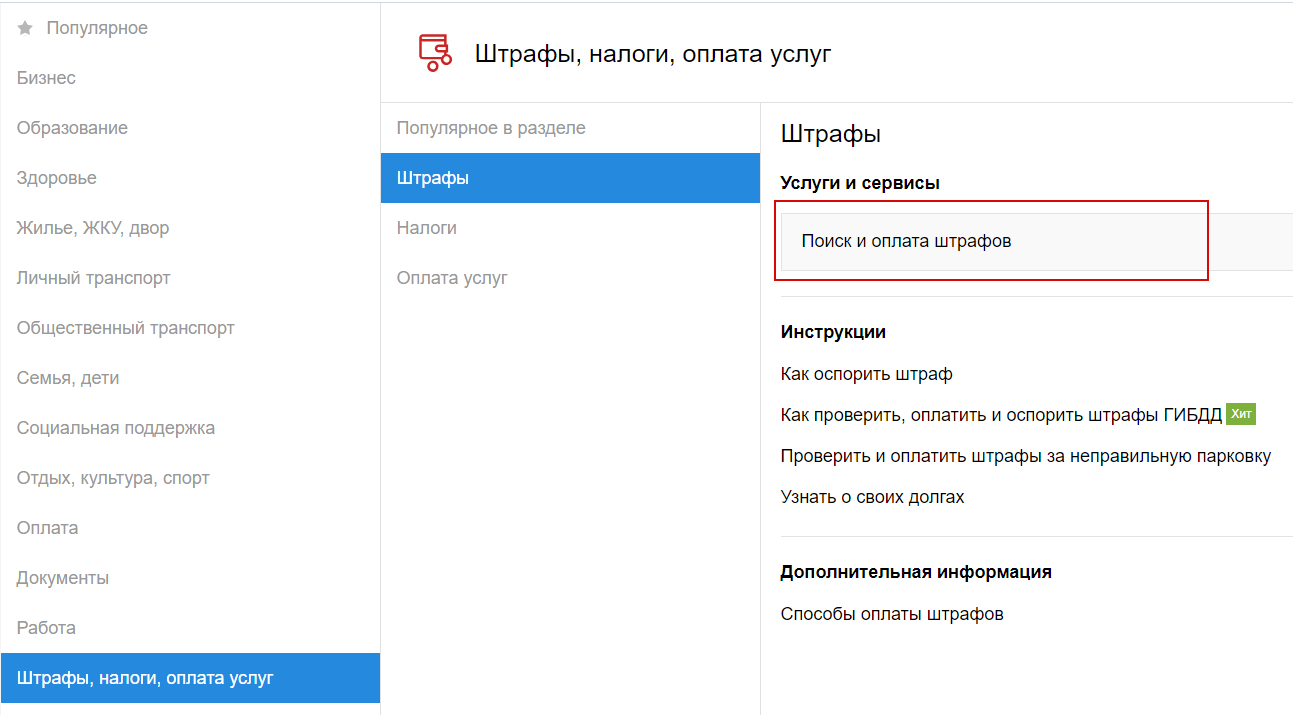
Результаты ЕГЭ на портале госуслуг ПГУ МОС РУ
Абитуриенты могут узнать результаты государственной итоговой аттестации через портал МОС РУ. Для этого вам понадобится:
- Код регистрации на ЕГЭ;
- Номер паспорта абитуриента.
Вам необходимо войти в раздел «Услуги», а затем – в подраздел «Образование» и «Среднее общее» в вашем личном кабинете. Далее перейдите в форму «Результаты ЕГЭ». После этого нажмите на кнопку «Получить услугу». В открывшуюся форму введите данные, указанные выше. Перед вами откроется страница, на которой отображены все сдаваемые предметы. Вам необходимо открыть нужный и ознакомиться с результатами.
Зачем нужен личный кабинет
С помощью Личного кабинета Вы не выходя из дома и не теряя времени в очередях с использованием сети Интернет можете:
Оформить цифровой пропуск
Получить госуслуги в электронном виде, узнать их стоимость и срок оказания.
Настроить личный “Рабочий стол” для оперативного доступа к наиболее полезным госуслугам
Отслеживать ход оказания госуслуг и узнать их результат.
Настроить подписку на уведомления, которые помогут не пропустить ничего важного (например, результаты , ; новые штрафы и пр.).
Хранить информацию о документах и запросах.
Хранить электронные квитанции о совершенных платежах.
Госуслуги через Личный кабинет получать проще и быстрее – электронные формы будут заполняться автоматически на основании данных из профиля пользователя. Для этого надо заполнить свой профиль. К примеру, для того, чтобы каждый раз не заполнять:
номер Вашей квартиры и код плательщика (необходимы для ввода показаний приборов учета);
номер телефона МГТС;
ФИО ребенка (необходимы для записи ребенка в детсад, школу, кружки, секции, поучении путевок, оформления социальной карты учащегося и студента);
номер полиса ОМС (необходим для того, чтобы прикрепиться к поликлинике, записаться к врачу, пройти медосмотр);
сведения об автомобиле (необходимы для оплаты штрафов),
рекомендуем заполнить:
сведения о детях
сведения о месте жительства
сведения о личном транспорте
Примечание: все , указанные при регистрации, остаются засекреченными. Ни при каких обстоятельствах Ваши персональные данные не будут передавать третьим лицам или использоваться для коммерческих рассылок. Вся информация нужна только для оказания Вам государственных услуг. |
Настраивайте уведомления
Для удобства пользователей на портале разработано гибкое управление оповещениями. Нажмите “Настройки” и установите нужные параметры в виде подписки по темам: штрафы, счетчики, начисления ЖКХ, эвакуация автомобиля, получение ЕПД, результаты ЕГЭ.
Для СМС можно выбрать приемлемое время рассылки – интервал, в который на ваш телефон будут поступать сообщения с сайта. Этот параметр позволяет запретить отправление смс ночью.
Как это работает?
К примеру, ваш ребенок сдает ЕГЭ. Настройте этот тип уведомления, и после публикации результатов Вам придет письмо о том, что результаты доступны к просмотру.
Согласие на обработку персональных данных
Я ознакомлен с тем, что в соответствии с требованиями Федерального закона от 27 июля 2006 г. №152-ФЗ “О персональных данных”, включая положения указанного Федерального закона, будет осуществляться обработка предоставляемых мною персональных данных, в том числе ; даты рождения; адреса проживания; сведений о номере основного документа, удостоверяющего личность, сведений о дате выдачи указанного документа и выдавшем его органе; ; адресах (е-mail), а так же иных предоставляемых мною данных.
Одновременно подтверждаю свое согласие на обработку и осуществление Департаментом информационных технологи города Москвы следующих действий с моими персональными данными: сбор, запись, систематизацию, накопление, хранение, извлечение, уточнение, обновление, изменение, использование, обезличивание, распространение (в том числе передачу третьим лицам), блокирование, уничтожение. Настоящее согласие не устанавливает предельных сроков обработки персональных данных.
Персональные данные предоставляются мною и обрабатываются для обеспечения моей возможности использования информационных систем города Москвы, а также в целях получения мною доступа к различным информационным ресурсам города Москвы, предоставления государственных услуг и исполнения функций органами исполнительной власти города Москвы и подведомственными им организациями, иными организациями.
Настоящим также подтверждаю свое согласие на получение информации о предоставлении мне государственных услуг, а так же о деятельности органов государственной власти города Москвы и подведомственных им учреждений, иных организаций. Указанная информация может быть предоставлена мне с применением неголосовых коммуникаций (путем рассылки по сети подвижной радиотелефонной связи коротких текстовых , рассылки и др.), посредством направления мне сведений по информационно-телекоммуникационной сети “Интернет” на предоставленные мной номер телефона и (или) адрес электронной почты.
Статья написана и размещена 13.12.2017. Дополнена – 14.04.2020
ВНИМАНИЕ!
Копирование статьи без указания прямой ссылки запрещено. Внесение изменений в статью возможно только с разрешения автора.
Работа с услугами
Получить полный список услуг можно как через главную страницу сайта www.mos.ru, так и в личном кабинете. Рассмотрим их подробнее.
Все категории
К предоставляемым услугам для клиентов относятся следующие категории:
- Бизнес. Можно регистрировать или закрывать собственное дело, подавать заявление на строительство, регулировать вопросы с торговлей, общепитом и так далее.
- Образование. Запись на дошкольное, среднее, высшее или дополнительное профессиональное образование. Проверка электронного дневника, оплата курсов, получение результатов экзаменов, оформление карт учащегося.
- Здоровье. Оформление путевок на отдых, прикрепление к поликлинике, запись к врачу, подача заявлений на получение медицинских справок и документов.
- Жилье и ЖКУ. Подача показаний счетчиков, оформление документов на недвижимость.
- Личный транспорт. Парковка, льготы, оплата штрафов, водительские удостоверение, страховка авто и прочее.
- Общественный транспорт. Оформление проездного билета, пополнение карты «Тройка».
- Семья и дети, социальная поддержка. Оплата ЖКУ, помощь пенсионерам, безработным, многодетным, малоимущим семьям.
Избранное
На рабочем столе единого личного кабинета составляется список избранных услуг, которыми вы будете пользоваться чаще всего. Для этого сделайте следующее:
1. На главной странице нажмите «Добавить услуги».
2. Из списка выберите одну опцию и нажмите «Добавить».
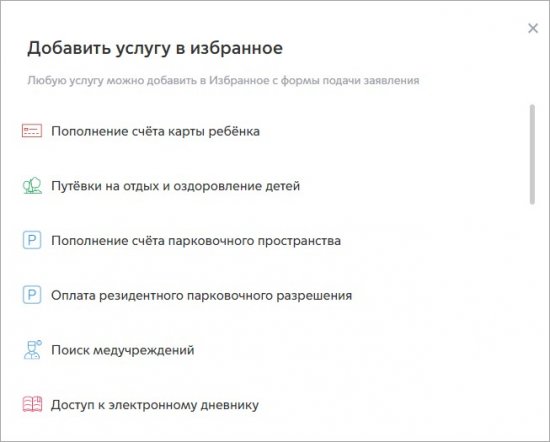
3. Вернитесь на главный экран. В блоке «Избранные услуги» появится иконка для перехода к данной опции. Работа с услугой начнется с этапа заполнения заявки или загрузки документов.
Популярные услуги
Рассмотрим несколько популярных функций сервиса.
Разберемся, как передать показания счетчика за воду:
- Выберите услугу в ЛК.
- Укажите код плательщика с квитанции и номер квартиры.
- Добавьте сведения счетчика за месяц, который нужно оплатить. В таблице также приведена предыдущая информация.
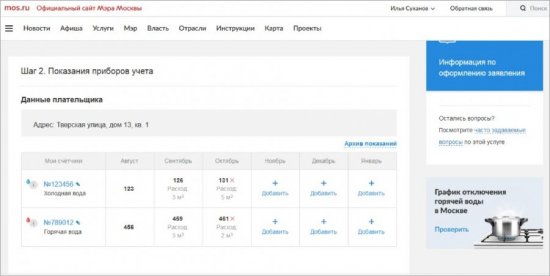
Для перехода к электронному дневнику достаточно добавить школьника в качестве члена семьи и выбрать соответствующую услугу. После чего сервис перенесет вас в отдельную страницу, где представлен сам дневник, анализ успеваемости, расписание, домашнее задание, заметки от учителей и прочее.
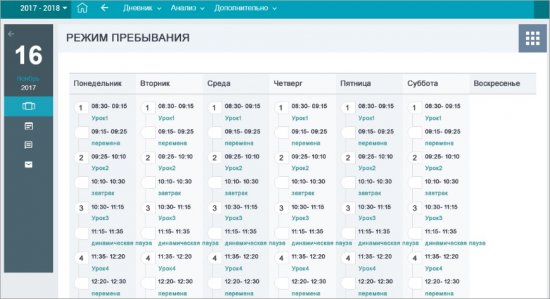
Запись на прием ко врачу осуществляется схожим образом:
- Если в профиле есть информация о полисе ОМС, то выберите соответствующую услугу и укажите специализацию врача.
- Выберите поликлинику и врача. Можно ознакомиться с графиком работы, кабинетами и найти место на карте.
- Выберите дату и время, нажмите кнопку «Записаться».
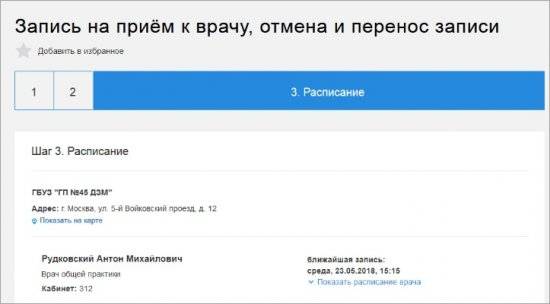
Подобным способом осуществляется работа с любыми другими услугами, если вы имеете заполненный профиль.
Is.mos.ru и личный кабинет
- подробная информация об учреждении и сферы деятельности;
- интерактивная карта с указанием местоположения Дирекций ЖКХиБ и ГКУ ИС по округам и районам;
- инструкции по получению ЕПД (единый платежный документ), описание способов оплаты;
- инструкция по передаче показаний счетчиков;
- контактная информация для сообщения о фактах коррупции (телефон 8-495-221-39-30 и почта guis-info@dom.mos.ru);
- ссылки на городские ресурсы и пресс-центр.
Также на портале имеется форма обратной связи через сайт. Для доступа к ней нужно кликнуть по иконке письма в левом нижнем углу и заполнить анкету.
Через главную страницу сайта можно перейти к личному кабинету mos.ru в разделы, связанные с передачей показаний и оплатой жилищно-коммунальных услуг. Переход осуществляется с помощью следующих кнопок:
- Электронный ЕПД. Загрузится страница с таблицей платежных документов по ЖКХ.
- Передача показаний счетчиков. Откроется страница с услугами из раздела «Жилье, ЖКУ, двор». Останется выбрать один из вариантов, например, прием показаний приборов учета воды или электроэнергии.
- Оплата услуг ЖКХ. Данная ссылка перенесет пользователя на страницу ЛК для внесения суммы. Работает в том случае, если в вашем аккаунте на mos.ru указан СНИЛС.
Если вы не авторизованы в системе, то при нажатии на любую из ссылок сначала откроется страница входа. Авторизовываться в личном кабинете через портал http://is.mos.ru/ нельзя.
Ниже расположен полезный блок «Советник», через который можно узнать адрес Центра госуслуг района, инструкцию оплаты ЕПД, порядок установки приборов учета и другие сведения.
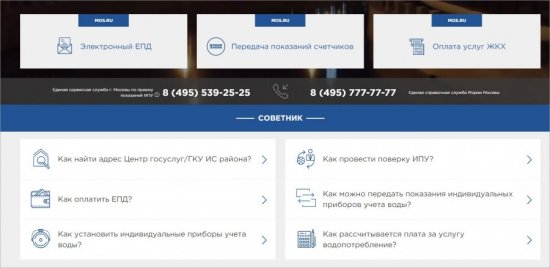
Как восстановить доступ
Иногда при использовании портала у пользователей могут возникать проблемы при проведении авторизации профиля. После введения логина, пароля может не открываться меню, не загружаться функции и инструменты. Это часто происходит при проведении профилактических работ на портале.
Если пользователь потерял пароль от учетной записи, то он может воспользоваться рекомендациями:
- Первым делом открывается форма для авторизации;
- В форме нажимается вкладка «Восстановить пароль»;
- После пользователь перемещается на страницу, где он сможет выполнить восстановление доступа. Ее можно загрузить по адресу https://login.mos.ru/sps/recovery;
- В поле указывается логин – email, телефон или номер СНИЛСа;
- Ниже вводится Фамилия;
- Нажимается кнопка «Восстановить доступ».
Восстановление пароля
Для пользователей, которые имеют навыки работы на ПК, восстановление пароля не составит особого труда. Это делается с помощью программы для забытых паролей Password Spy ярлык, которой должен быть на рабочем столе.
Запустив программу и нажав в верхнем углу «сканировать пароли», пользователь через несколько минут сможет увидеть список приложений, пароли от которых есть в устройстве.
Пользователи, не разбирающиеся в тонкостях IT-технологий и программного обеспечения, могут обратиться в сервисный центр, в котором им выдавался пароль, и получить поддержку квалифицированного специалиста.
Поиск услуг на mos.ru
Если пользователь зарегистрирован на портале Мосгосуслуг и имеет личный кабинет, то он может полноценно пользоваться всеми услугами, производить оплату, получать информацию и консультацию специалистов.
На официальной странице Мосгосуслуг https://www.mos.ru/, войти в личный кабинет и в верхнем меню выбрать «Услуги». В открывшемся списке выбрать интересующий вариант.
Если возникают затруднения, то можно воспользоваться поисковой системой. В правом верхнем углу выбрать «Поиск».
Ввести интересующую услугу и нажать на «Искать».
Выбрать «Услуги» и в нижнем списке система предложит несколько вариантов.
Для ознакомления можно просмотреть Инструкцию, расположенную справа.
Что такое предварительная запись
Мосгосуслуги предлагает всем зарегистрированным пользователям воспользоваться удобным сервисом Предварительной записи на прием в муниципальные органы, поликлинику, другие организации. Для этого необходимо заполнить профиль, внеся в него сведения о документах. При необходимости прием можно отменить, зайдя в личный кабинет.
В поисковой строке пишем «Предварительная запись». Затем выбираем «Услуги». Откроются все организации, где можно записаться на прием через личный кабинет Мосгосуслуг.
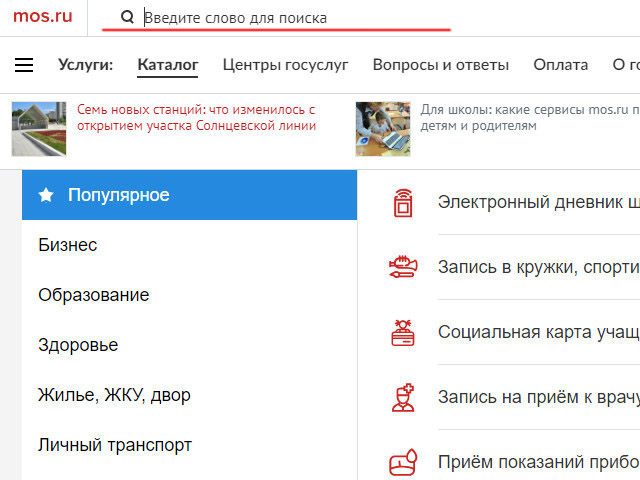
Выбираем нужную. Нажимаем по «Получить услугу».
Популярные услуги
Жители Москвы и области активно пользуются порталом Мосгосуслуг. При выборе в меню вкладки «Услуги» всплывают самые популярные:
По необходимости можно выбрать нужный вид услуг, перейдя на нужный раздел бокового меню.
Электронная регистратура
Для записи на прием к врачу необходимо обязательно заполнить в профиле разделы «Полис ОМС» и «СНИЛС».
В верхнем меню личного кабинета Мосгосуслуг выбрать «Услуги».
На следующей странице пройти по разделам:
- Здоровье.
- Популярное.
- Запись на прием.
Затем нажать на кнопку «Получить услугу». Если до этого в личном кабинете Мосгосуслуг отсутствовали данные по СНИЛС, то программа запросит его данные.
Далее необходимо выбрать поликлинику и врача. Если пользователь не прикреплен к поликлинике, то ему необходимо обратиться в нее для заполнения заявления. При этом необходимо предоставить копии паспорта, СНИЛС и полиса ОМС.